Dell XPS L702X Service Manual [da]
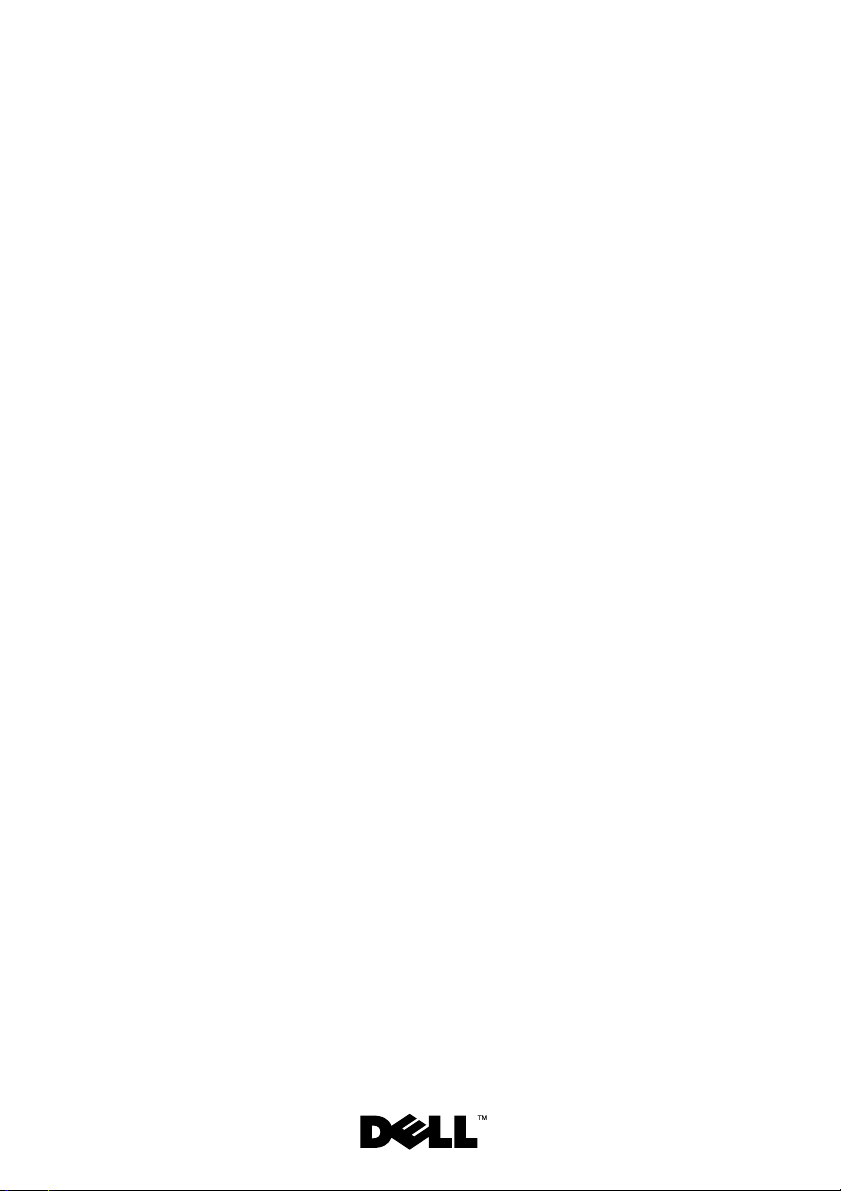
Dell™ XPS™ L702X –
Servicehåndbog
Regulatorisk model: P09E-serien Regulatorisk type: P09E002
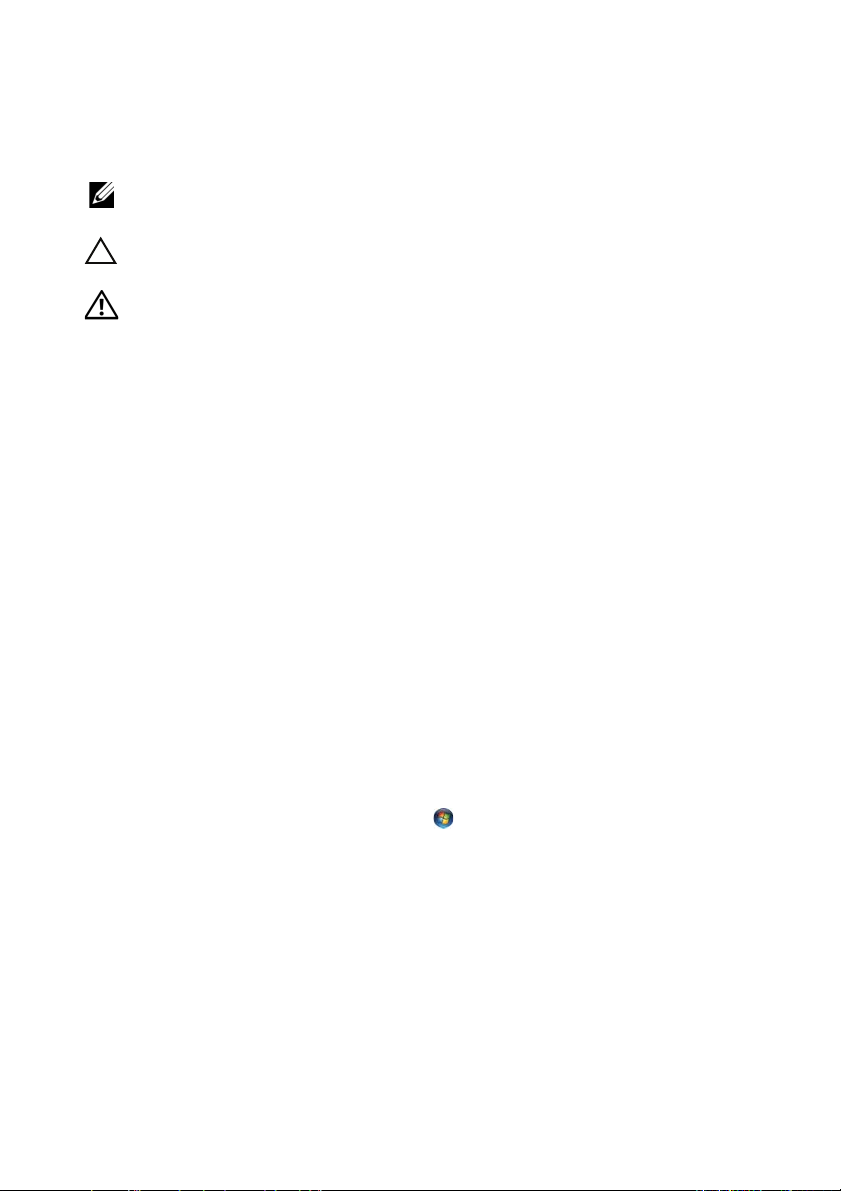
Bemærkninger, Advarsler og Advarsler
OBS! BEMÆRK angiver vigtige oplysninger, som du kan bruge for at udnytte
computeren optimalt.
FORSIGTIG! ADVARSEL angiver mulig skade på hardware eller tab af data, hvis
anvisningerne ikke bliver fulgt.
ADVARSEL! ADVARSEL angiver risiko for tingskade, legemsbeskadigelse eller
død.
____________________
Oplysningerne i dette dokument kan ændres uden varsel.
© 2010 Dell Inc. Alle rettigheder forbeholdes.
Enhver form for gengivelse af disse materialer, uden skriftlig tilladelse fra Dell Inc., er strengt forbudt.
Varemærker i denne tekst: Dell™, DELL-logoet og XPS™ er varemærker, der er ejet af Dell Inc.;
Microsoft
varemærker, der er ejet af Microsoft corporation i USA og/eller andre lande; Bluetooth
varemærke, der er ejet af Bluetooth SIG, Inc. og anvendes af Dell under licens.
Andre varemærker og varenavne i dette dokument kan være varemærker eller -navne tilhørende de
respektive ejere. Dell Inc. frasiger sig enhver form for ejendomsret til andre varemærker og -navne
tilhørende andre.
Regulatorisk model: P09E-serien Regulatorisk type: P09E002
Januar 2011 Rev. A00
®
, Windows® og logoet Windows-startknap er enten varemærker eller registrerede
®
er et registreret
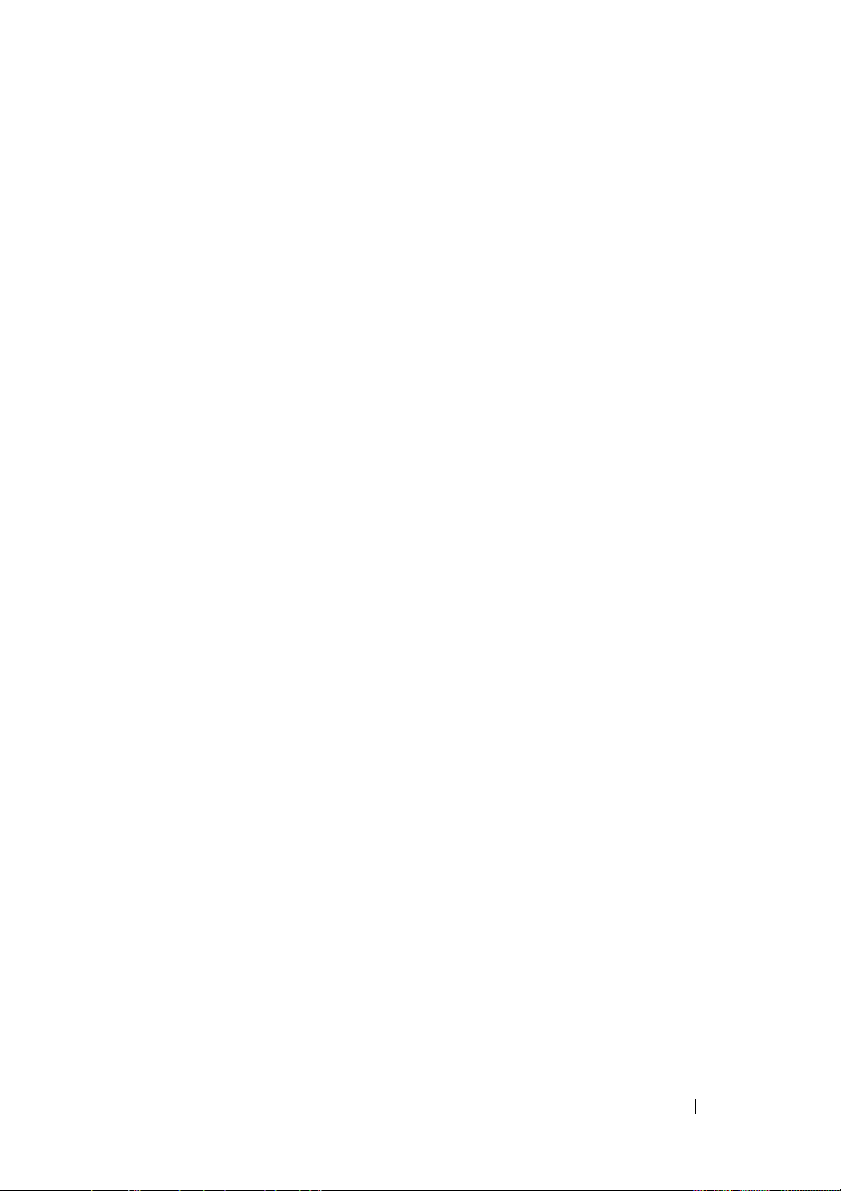
Indhold
1 Før du starter. . . . . . . . . . . . . . . . . . . . . . . 9
Anbefalet værktøj . . . . . . . . . . . . . . . . . . . . . 9
Sådan slukkes computeren
Før du udfører arbejde på
computerens indvendige dele
. . . . . . . . . . . . . . . . 9
. . . . . . . . . . . . . . 10
2 Batteri . . . . . . . . . . . . . . . . . . . . . . . . . . . 13
Sådan fjernes batteriet . . . . . . . . . . . . . . . . . 13
Sådan genmonteres batteriet
. . . . . . . . . . . . . . 14
3 Moduldæksel . . . . . . . . . . . . . . . . . . . . . . 15
Sådan fjernes moduldækslet . . . . . . . . . . . . . . 15
Sådan monteres moduldækslet
. . . . . . . . . . . . . 16
4 Hukommelsesmoduler . . . . . . . . . . . . . . . 17
Sådan fjernes hukommelsesmodulerne. . . . . . . . . 17
Sådan genmonteres hukommelsesmoduler
. . . . . . . 18
Indhold 3
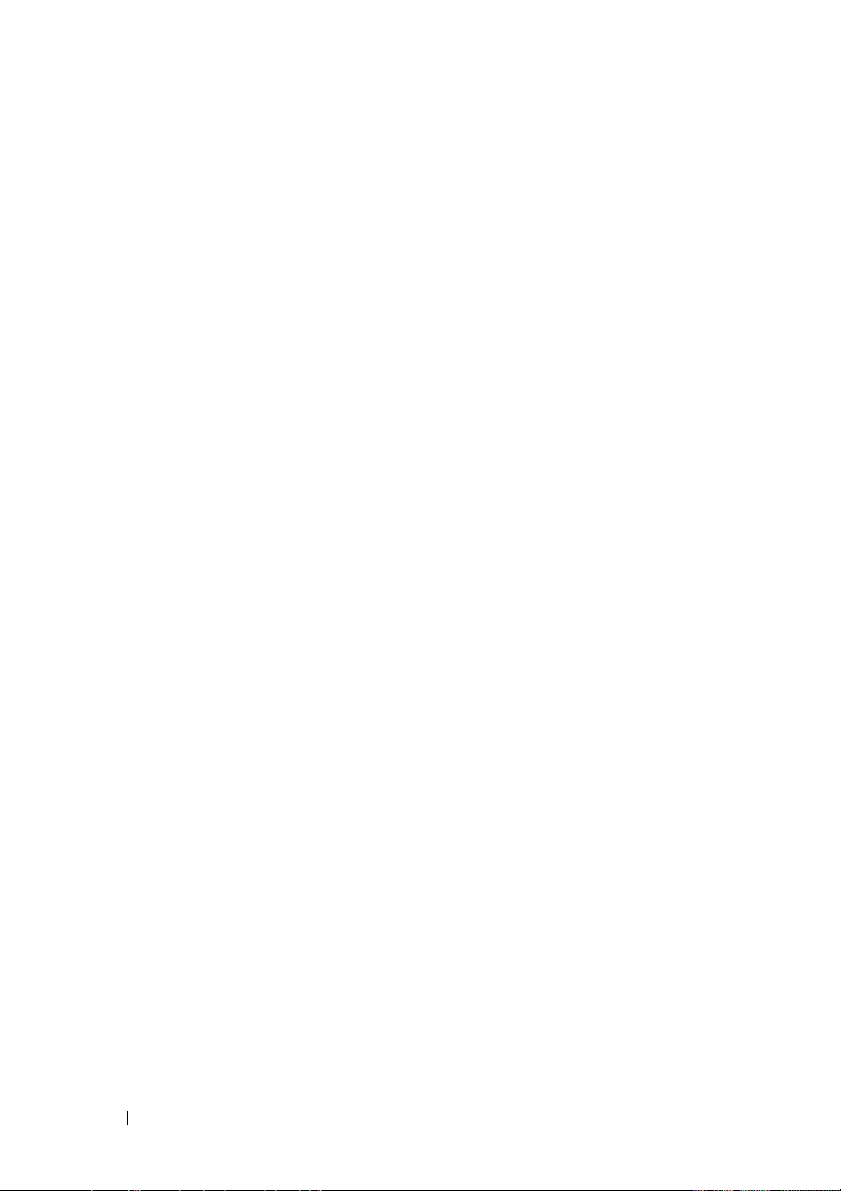
5 Trådløse minikort . . . . . . . . . . . . . . . . . . 21
Sådan fjernes minikortene. . . . . . . . . . . . . . . . 21
Sådan genmonteres minikort
. . . . . . . . . . . . . . 23
6 Harddiske. . . . . . . . . . . . . . . . . . . . . . . . 25
Sådan fjernes harddiskene . . . . . . . . . . . . . . . 25
Sådan genmonteres harddiskene
. . . . . . . . . . . . 28
7 Optisk drev. . . . . . . . . . . . . . . . . . . . . . . 31
Sådan fjernes det optiske drev . . . . . . . . . . . . . 31
Sådan genmonteres det optiske drev
. . . . . . . . . . 32
8 Håndledsstøtten. . . . . . . . . . . . . . . . . . . 33
Sådan fjernes håndledsstøtten . . . . . . . . . . . . . 33
Sådan genmonteres håndledsstøtten
. . . . . . . . . . 36
9 Tastaturet. . . . . . . . . . . . . . . . . . . . . . . . 39
4 Indhold
Sådan fjernes tastaturet . . . . . . . . . . . . . . . . . 39
Sådan genmonteres tastaturet
. . . . . . . . . . . . . . 41
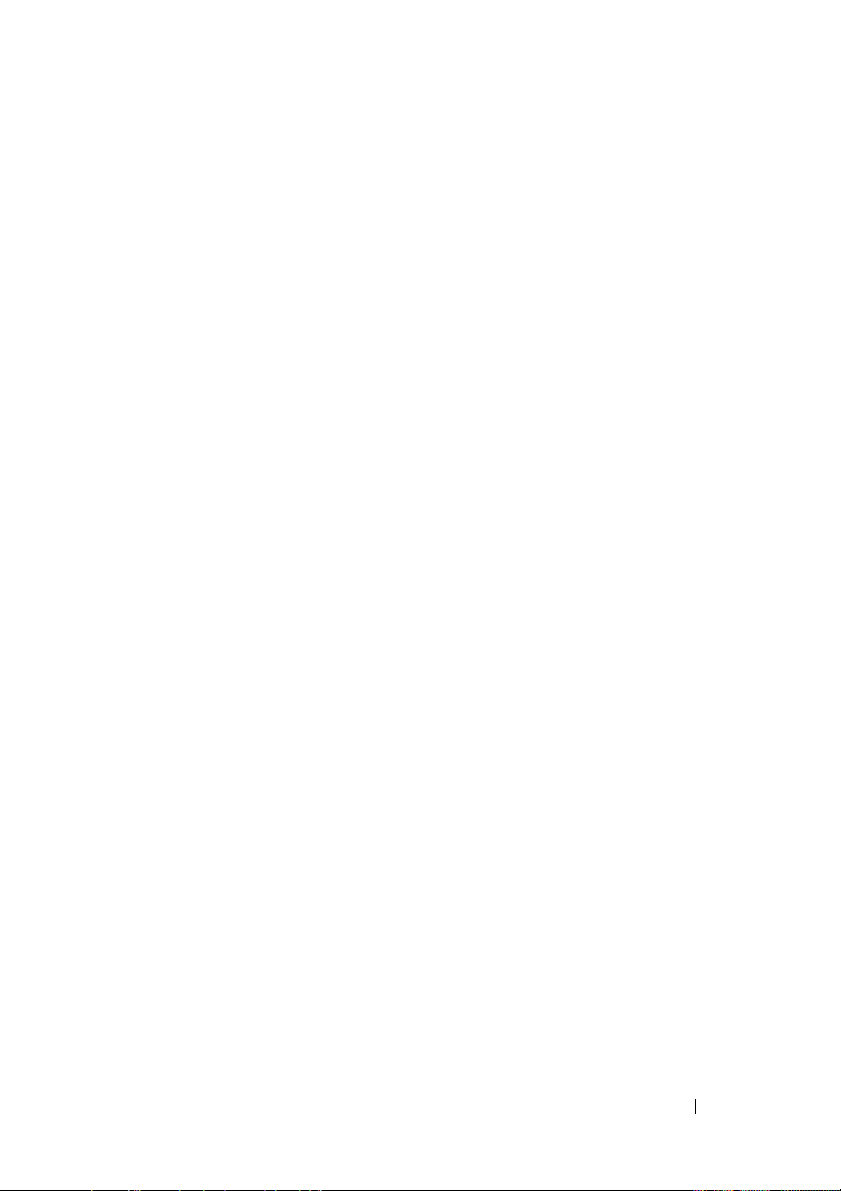
10 Tænd/sluk-knappens kort . . . . . . . . . . . . 43
Sådan fjernes tænd/sluk-knappens kort . . . . . . . . 43
Sådan genmonteres tænd/sluk-knappens kort
. . . . . 44
11 Knapcellebatteriet. . . . . . . . . . . . . . . . . . 47
Sådan fjernes knapcellebatteriet . . . . . . . . . . . . 47
Sådan genmonteres knapcellebatteriet
. . . . . . . . . 48
12 Skærm . . . . . . . . . . . . . . . . . . . . . . . . . . . 49
Skærmmodul . . . . . . . . . . . . . . . . . . . . . . . 49
Sådan fjernes skærmmodulet . . . . . . . . . . . 49
Sådan genmonteres skærmsættet . . . . . . . . . 52
Skærmrammen. . . . . . . . . . . . . . . . . . . . . . 52
Sådan fjernes skærmrammen . . . . . . . . . . . 52
Sådan genmonteres skærmrammen . . . . . . . . 53
Skærmpanel . . . . . . . . . . . . . . . . . . . . . . . 54
Sådan fjernes skærmpanelet. . . . . . . . . . . . 54
Sådan genmonteres skærmpanelet . . . . . . . . 57
Skærmkabel . . . . . . . . . . . . . . . . . . . . . . . 57
Sådan fjernes skærmkablet . . . . . . . . . . . . 57
Sådan genmonteres skærmkablet . . . . . . . . . 58
Skærmpanelets beslag . . . . . . . . . . . . . . . . . 59
Sådanm fjernes skærmpanelets beslag . . . . . . 59
Sådan genmonteres skærmpanelets beslag . . . . 60
Indhold 5
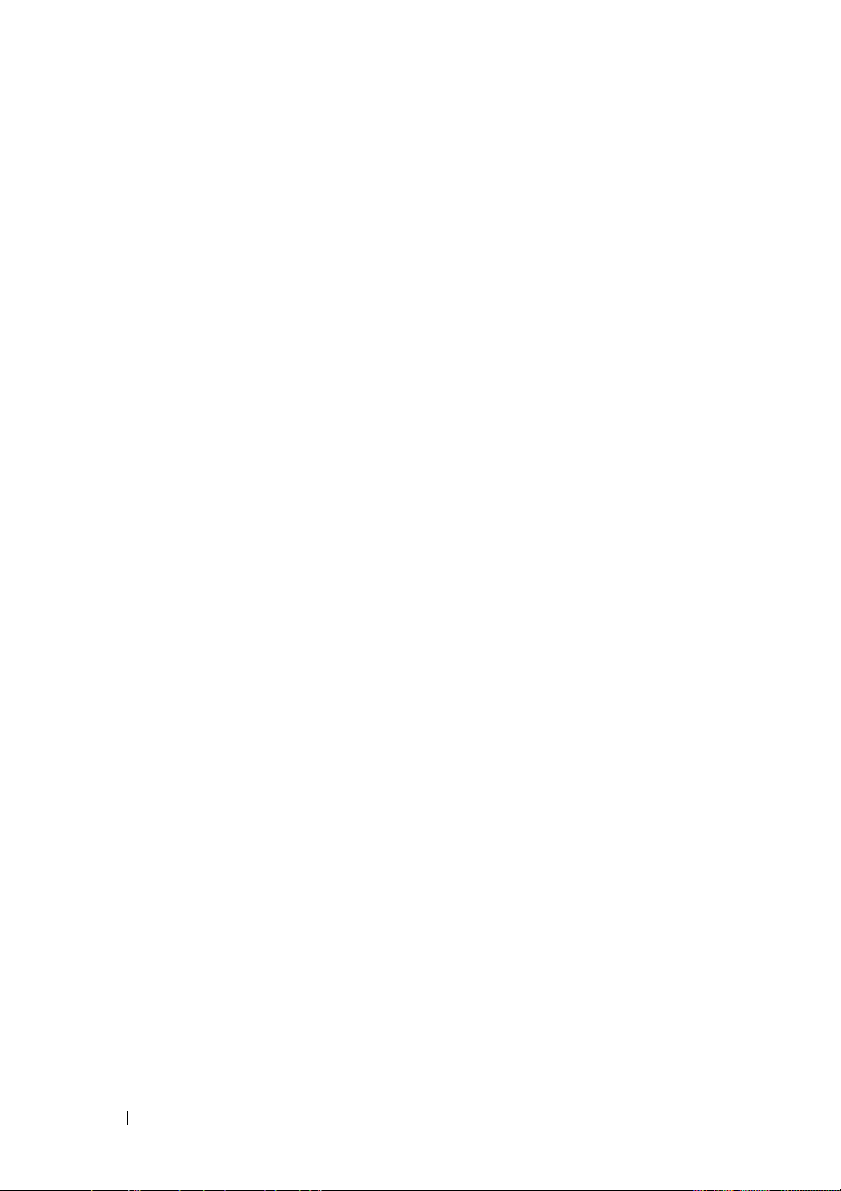
Skærmhængsler . . . . . . . . . . . . . . . . . . . . . 61
Sådan fjernes skærmhængslerne . . . . . . . . . 61
Sådan genmonteres skærmhængslerne . . . . . . 62
13 IR-senderkort. . . . . . . . . . . . . . . . . . . . . 63
Sådan fjernes IR-senderkortet. . . . . . . . . . . . . . 63
Sådan genmonteres IR-senderkortet
. . . . . . . . . . 64
14 Kameramodul . . . . . . . . . . . . . . . . . . . . . 67
Sådan fjerners kameramodulet . . . . . . . . . . . . . 67
Sådan genmonteres kameramodulet
. . . . . . . . . . 70
15 Topdæksel . . . . . . . . . . . . . . . . . . . . . . . 73
Sådan fjernes topdækslet . . . . . . . . . . . . . . . . 73
Sådan genmonteres topdækslet . . . . . . . . . . . . . 77
16 Subwoofer . . . . . . . . . . . . . . . . . . . . . . . 79
Sådan fjernes subwooferen . . . . . . . . . . . . . . . 79
Sådan genmonteres subwooferen
. . . . . . . . . . . . 80
17 Vekselstrømsadapterens stik . . . . . . . . 83
6 Indhold
Sådan fjernes vekselstrømsadapterens stik . . . . . . 83
Sådan genmonteres vekselstrømsadapterens stik
. . . 84
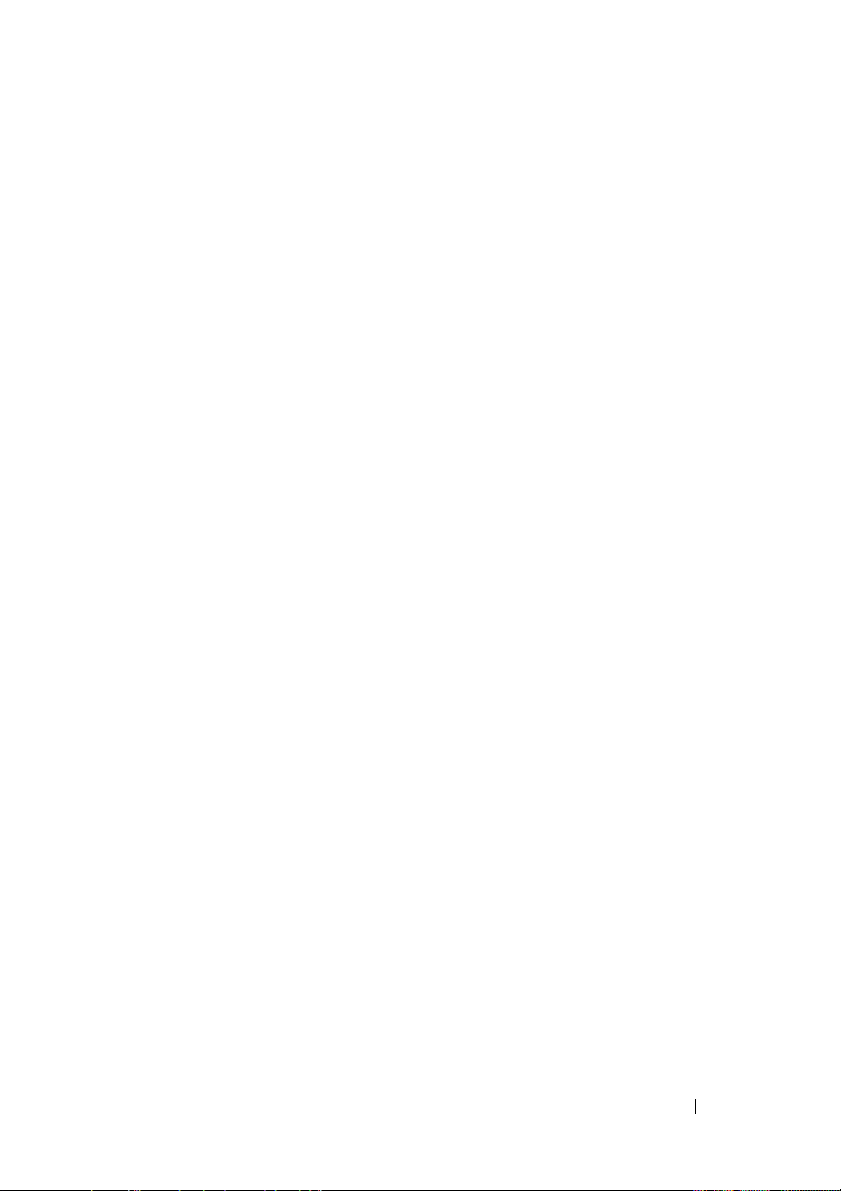
18 Blæser . . . . . . . . . . . . . . . . . . . . . . . . . . . 87
Sådan fjernes blæseren . . . . . . . . . . . . . . . . . 87
Sådan genmonteres blæseren
. . . . . . . . . . . . . . 89
19 Kølelegeme . . . . . . . . . . . . . . . . . . . . . . . 91
Sådan fjernes kølelegemet . . . . . . . . . . . . . . . 91
Sådan genmonteres kølelegemet
. . . . . . . . . . . . 93
20 Processormodul . . . . . . . . . . . . . . . . . . . 95
Sådan fjernes processormodulet . . . . . . . . . . . . 95
Sådan genmonteres processormodulet
. . . . . . . . . 97
21 I/O-kort . . . . . . . . . . . . . . . . . . . . . . . . . . 99
Sådan fjernes I/O-kortet . . . . . . . . . . . . . . . . . 99
Sådan genmonteres I/O-kortet
. . . . . . . . . . . . . 101
22 Tv-antennestik. . . . . . . . . . . . . . . . . . . . 103
Sådan fjernes tv-antennestikket . . . . . . . . . . . . 103
Sådan genmonteres tv-antennestikket
. . . . . . . . . 104
Indhold 7
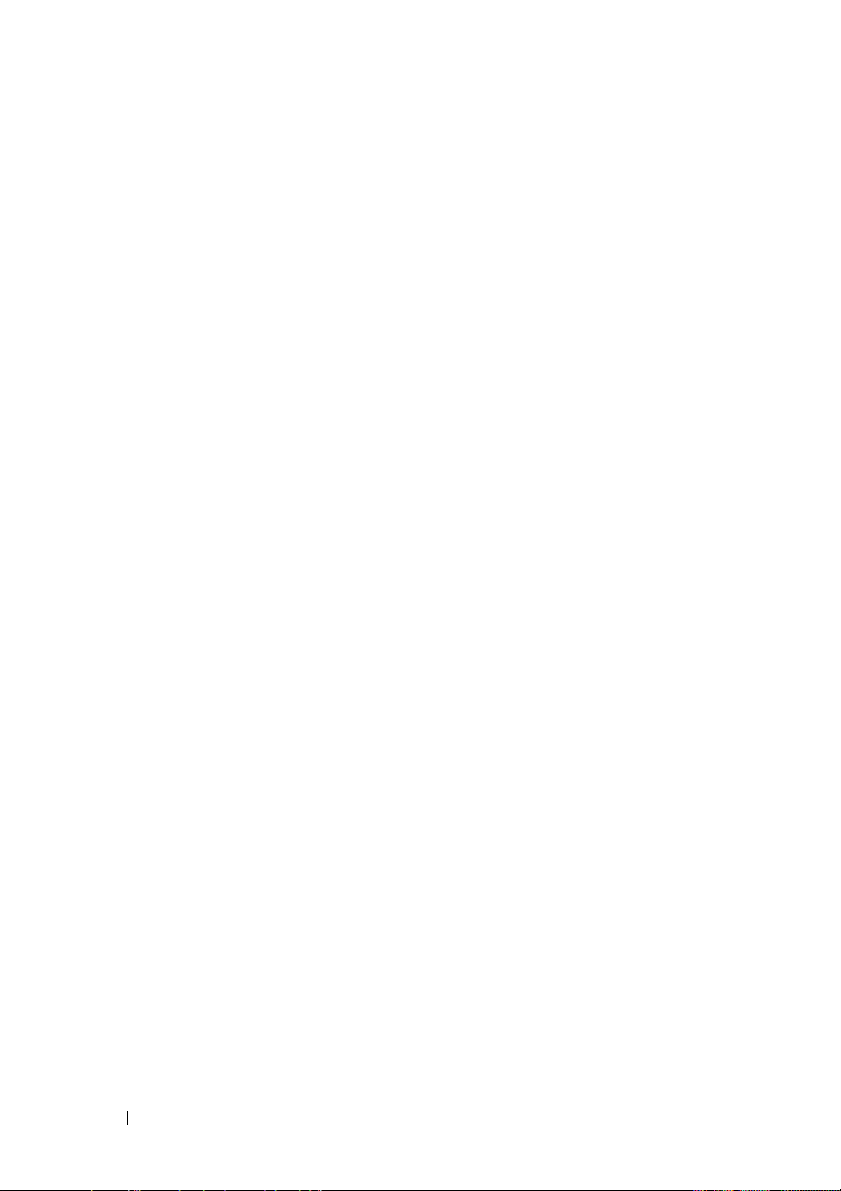
23 USB-kort . . . . . . . . . . . . . . . . . . . . . . . . 107
Sådan fjernes USB-kortet . . . . . . . . . . . . . . . 107
Sådan genmonteres USB-kortet
. . . . . . . . . . . . 108
24 Bundkort . . . . . . . . . . . . . . . . . . . . . . . . 111
Sådan fjernes bundkortet . . . . . . . . . . . . . . . 111
Sådan genmonteres bundkortet
Sådan indtastes servicekodden i BIOS'en
. . . . . . . . . . . . 113
. . . . . . 115
25 Højttalere . . . . . . . . . . . . . . . . . . . . . . . . 117
Sådan fjernes højttalerne . . . . . . . . . . . . . . . 117
Sådan genmonteres højttaleren
. . . . . . . . . . . . 119
26 Flash-opdatering af BIOS . . . . . . . . . . . 121
8 Indhold
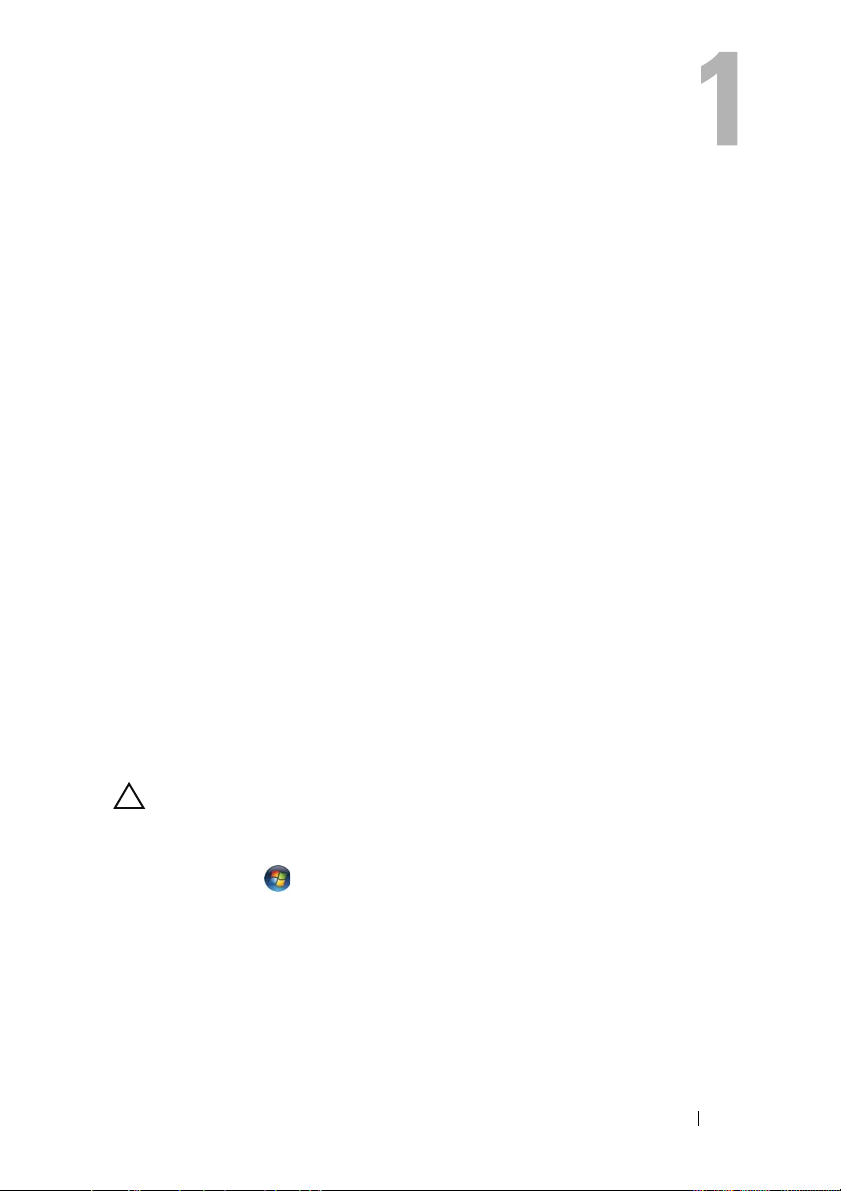
Før du starter
Denne håndbog indeholder procedurer til at fjerne og genmontere
computerens komponenter. Medmindre andet er angivet, antager hver af
procedurerne, at følgende betingelser er opfyldt:
• Du har udført trinnene i "Sådan slukkes computeren" på side 9 og "Før du
udfører arbejde på computerens indvendige dele" på side 10.
• Du har læst de sikkerhedsoplysninger, der fulgte med computeren
• En komponent kan udskiftes, eller, hvis den er købt separat, installeres ved
at udføre proceduren for fjernelse i omvendt rækkefølge.
Anbefalet værktøj
Procedurerne i dette dokument kræver eventuelt følgende værktøj:
• Lille, almindelig skruetrækker
• Stjerneskruetrækker
• Plastiksyl
• BIOS' eksekverbare opdateringsprogram er tilgængeligt på
support.dell.com
Sådan slukkes computeren
.
FORSIGTIG! Gem og luk alle åbne filer, og afslut alle åbne programmer, inden du
slukker computeren, så risikoen for datatab forebygges.
1
Gem og luk alle åbne filer, og luk alle åbne programmer.
2
Klik på
Start
operativsystemet.
3
Sørg for at computeren er slukket. Hvis computeren og de tilsluttede
enheder ikke blev slukket automatisk, da du lukkede operativsystemet, skal
du trykke på tænd/sluk-knappen og holde den nede, indtil computeren
slukker.
og derefter på
Luk computeren
for at lukke
Før du starter 9
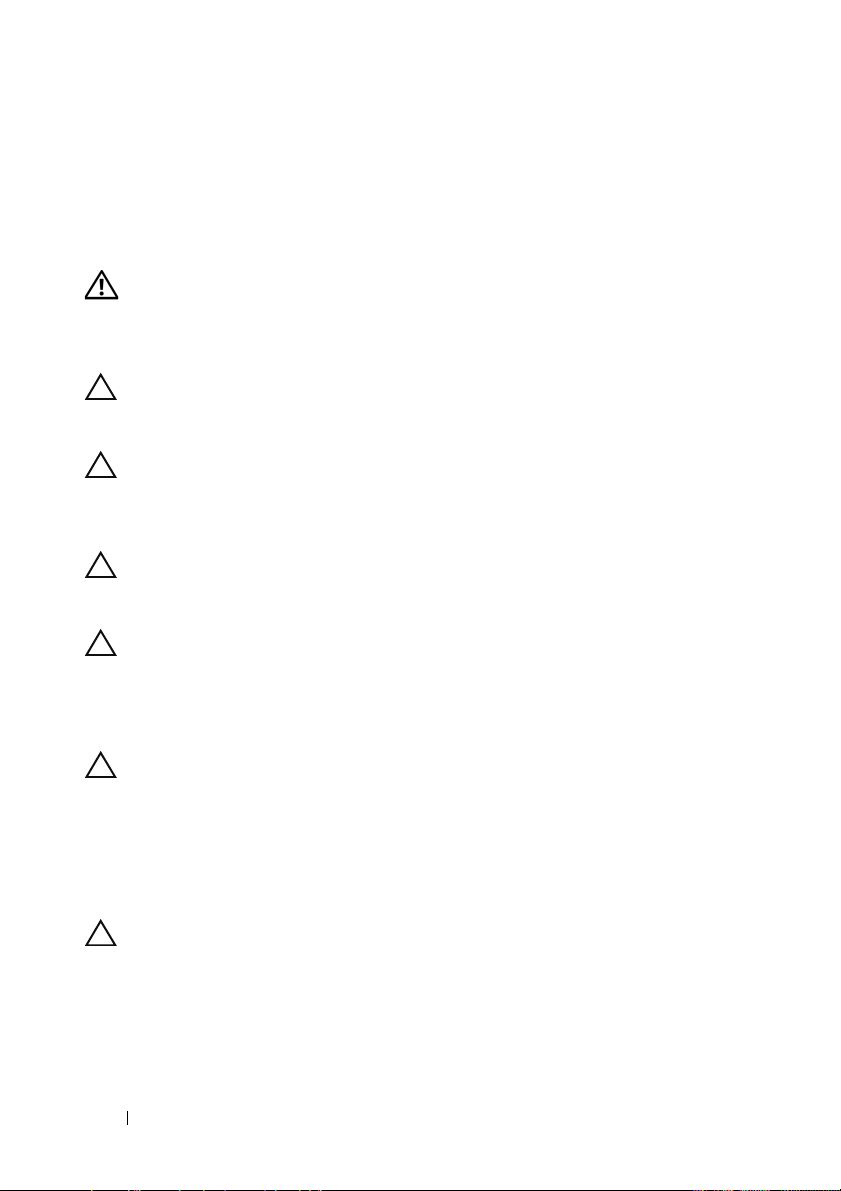
Før du udfører arbejde på computerens indvendige dele
Følg nedenstående sikkerhedsanvisninger for at forebygge risikoen for skader
på computeren og af hensyn til din egen sikkerhed.
ADVARSEL! Inden du udfører arbejde på computerens indvendige dele, skal du
læse de sikkerhedsoplysninger, der fulgte med computeren. Du kan finde
yderligere oplysninger om best practices for sikkerhed på webstedet Regulatory
Compliance på www.dell.com/regulatory_compliance.
FORSIGTIG! Undgå elektrostatisk afladning ved at skabe jordforbindelse ved
hjælp af en jordingsrem eller ved jævnligt at røre ved en umalet metaloverflade,
f.eks. et stik på computeren.
FORSIGTIG! Håndter komponenter og kort forsigtigt. Rør ikke ved
komponenterne eller kortenes kontaktområder. Hold et kort i kanterne eller i dets
metalbeslag. Hold en komponent som f.eks. en processor ved dens kanter og ikke
ved dens ben.
FORSIGTIG! Kun en certificeret servicetekniker bør foretage reparationer på
computeren. Eventuelle skader, der måtte opstå som følge af servicearbejde, der
ikke er godkendt af Dell™, dækkes ikke af garantien.
FORSIGTIG! Når du frakobler et kabel, skal du tage fat i dets stik eller dets
trækflig og ikke i selve kablet. Nogle kabler har stik med låsetappe, og her skal
låsetappene trykkes ind, inden kablet fjernes. Når du trækker stik ud, skal du sikre
at de flugter jævnt for at undgå at bøje stikkets ben. Du bør også sikre dig, at begge
stik flugter hinanden og er vendt rigtigt, inden du sætter et kabel i.
FORSIGTIG! Foretag følgende trin inden du begynder at udføre arbejde inde i
computeren for at undgå at skade computeren.
1
Sørg for, at arbejdsoverfladen er jævn og ren for at forhindre, at
computerdækslet bliver ridset.
2
Sluk for computeren (se "Sådan slukkes computeren" på side 9) og alle
tilsluttede enheder.
FORSIGTIG! Frakobl, for at frakoble et netværkskabel, kablet fra computeren, og
frakobl det derefter fra netværksenheden.
3
Frakobl alle telefon- og netværkskabler fra computeren.
4
Tryk på og skub de installerede kort ud fra mediekortlæseren.
5
Frakobl computeren og alle tilsluttede enheder fra deres stikkontakter.
10 Før du starter
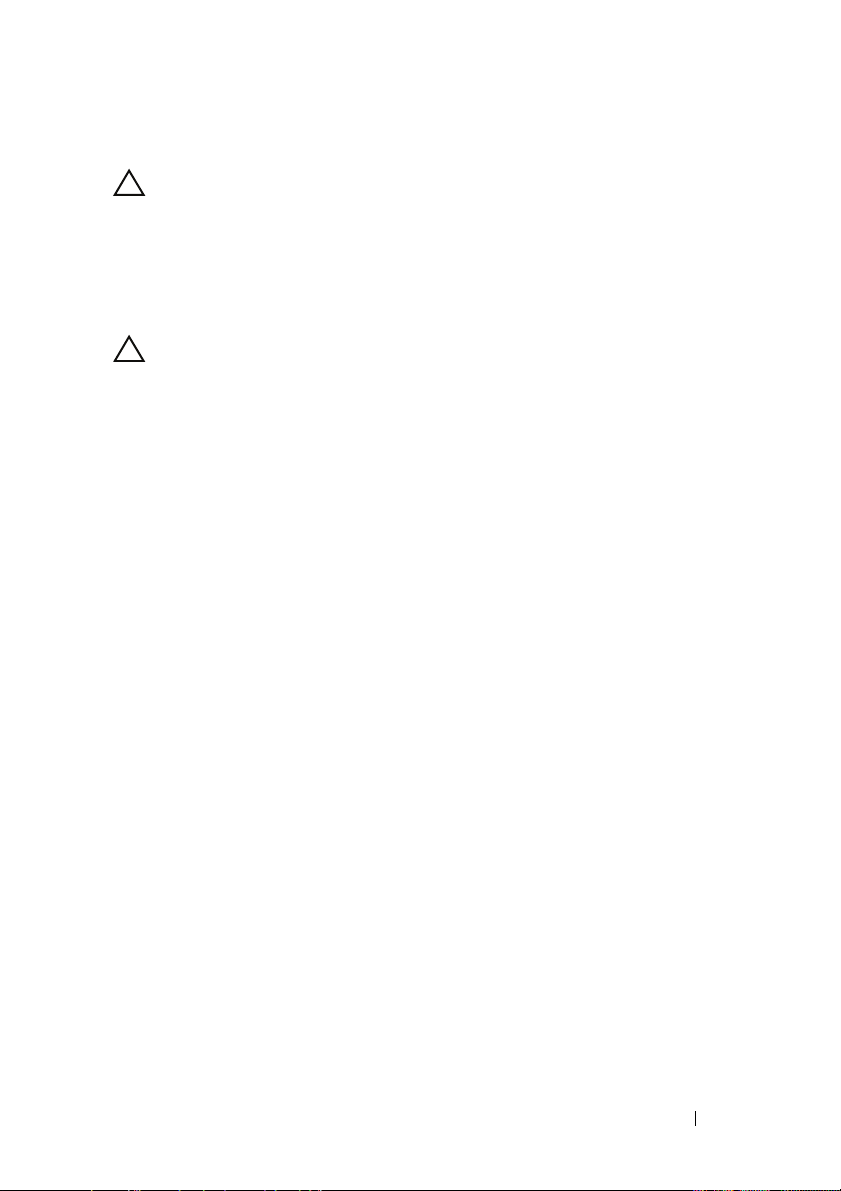
6
Frakobl alle tilsluttede enheder fra computeren.
FORSIGTIG! Forebyg skader på bundkortet ved at fjerne det primære batteri (se
"Sådan fjernes batteriet" på side 13), før du udfører arbejde på computerens
indvendige dele.
7
Fjern batteriet (se "Sådan fjernes batteriet" på side 13).
8
Vend computeren om, åbn skærmen, og tryk på tænd/sluk-knappen for at
jorde bundkortet.
FORSIGTIG! Inden du rører ved noget inde i computeren, skal du jorde dig selv
ved at røre en umalet metaloverflade som f.eks. metallet på computerens bagside.
Mens du arbejder, skal du med jævne mellemrum røre en umalet metaloverflade
for på den måde at fjerne statisk elektricitet, der kan skade de interne
komponenter.
Før du starter 11
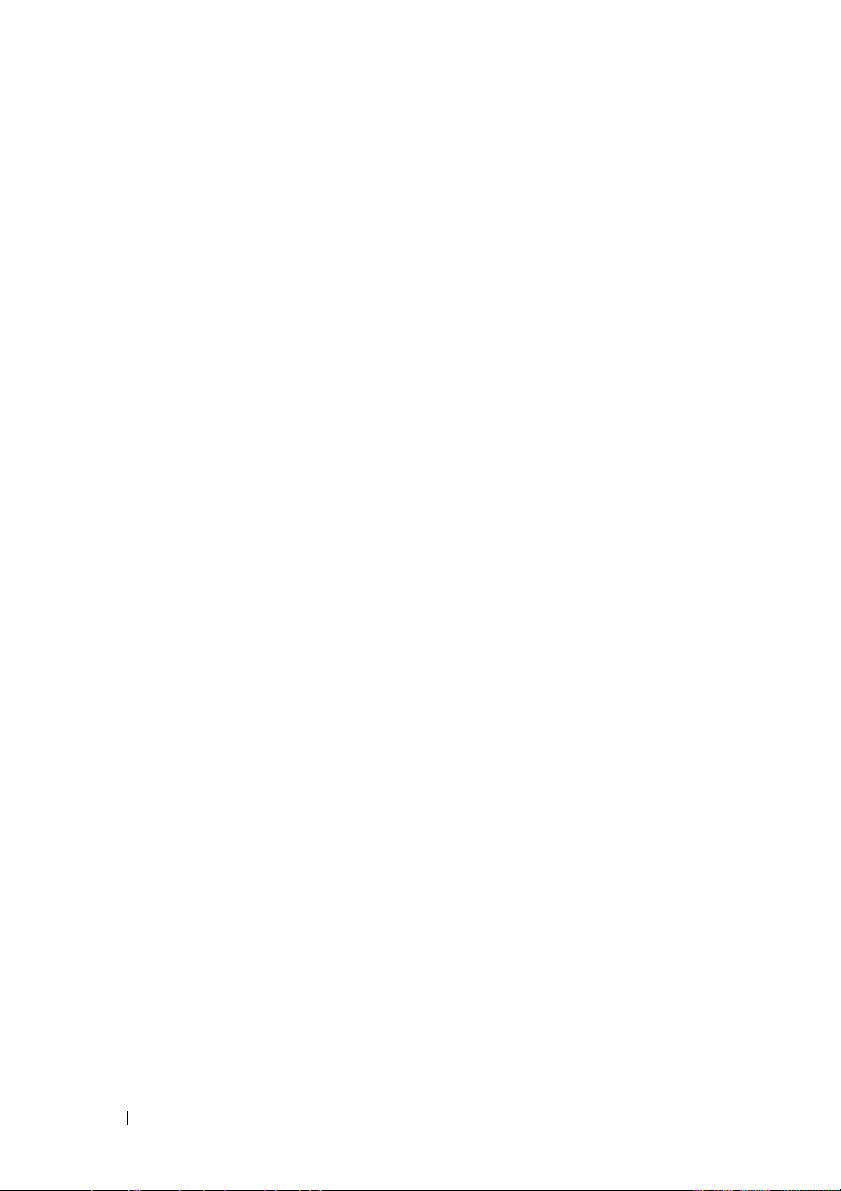
12 Før du starter
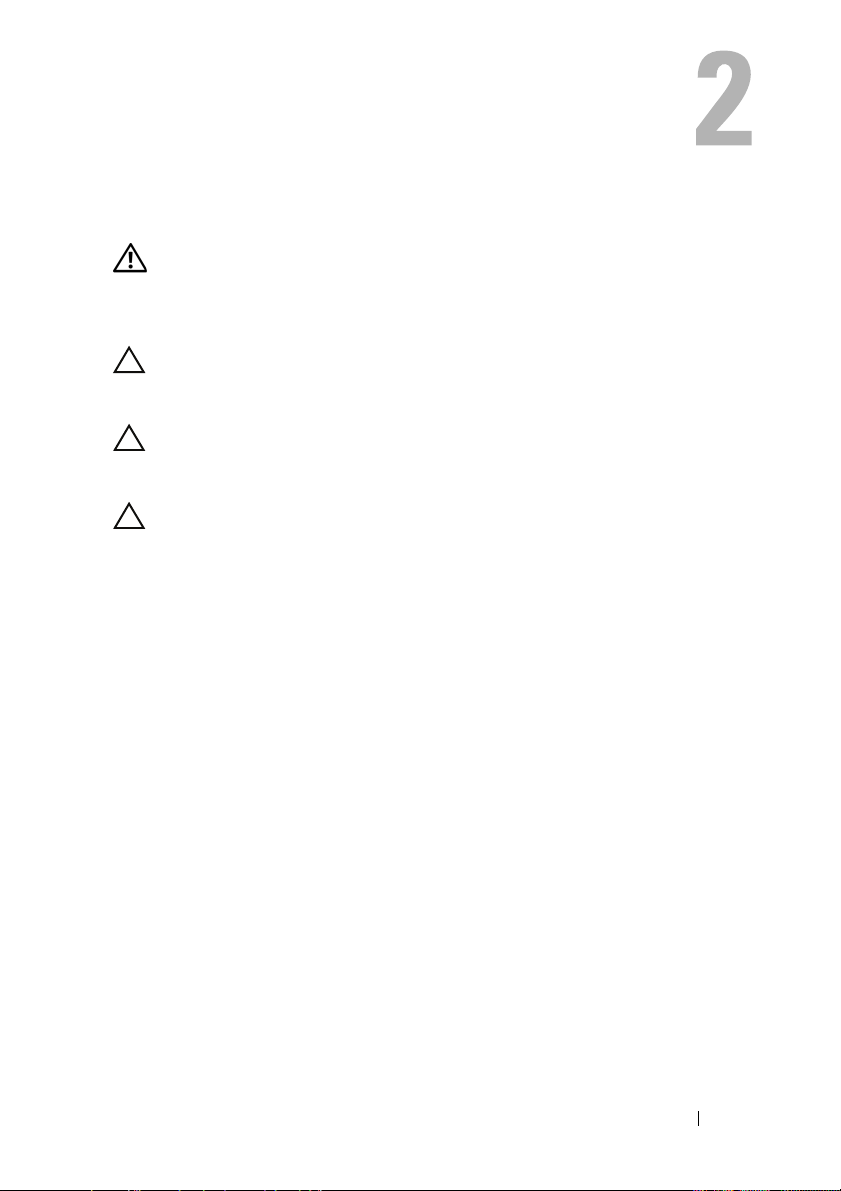
Batteri
ADVARSEL! Inden du udfører arbejde på computerens indvendige dele, skal du
læse de sikkerhedsoplysninger, der fulgte med computeren. Du kan finde
yderligere oplysninger om best practices for sikkerhed på webstedet Regulatory
Compliance på www.dell.com/regulatory_compliance.
FORSIGTIG! Kun en certificeret servicetekniker bør foretage reparationer på
computeren. Eventuelle skader, der måtte opstå som følge af servicearbejde, der
ikke er godkendt af Dell™, dækkes ikke af garantien.
FORSIGTIG! Undgå elektrostatisk afladning ved at skabe jordforbindelse ved
hjælp af en jordingsrem eller ved jævnligt at røre ved en umalet metaloverflade,
f.eks. et stik på computeren.
FORSIGTIG! Brug kun det batteri, der er beregnet til denne specifikke Dell-
computer. Brug af andre batterier medfører risiko for beskadigelse af computeren.
Brug ikke batterier, som er beregnet til andre Dell-computere.
Sådan fjernes batteriet
1
Følg instruktionerne i "Før du starter" på side 9.
2
Vend computeren om.
3
Skub batteriets frigørelseslås til siden.
4
Løft batteriet op i en vinkel og fjern det fra batterirummet.
Batteri 13
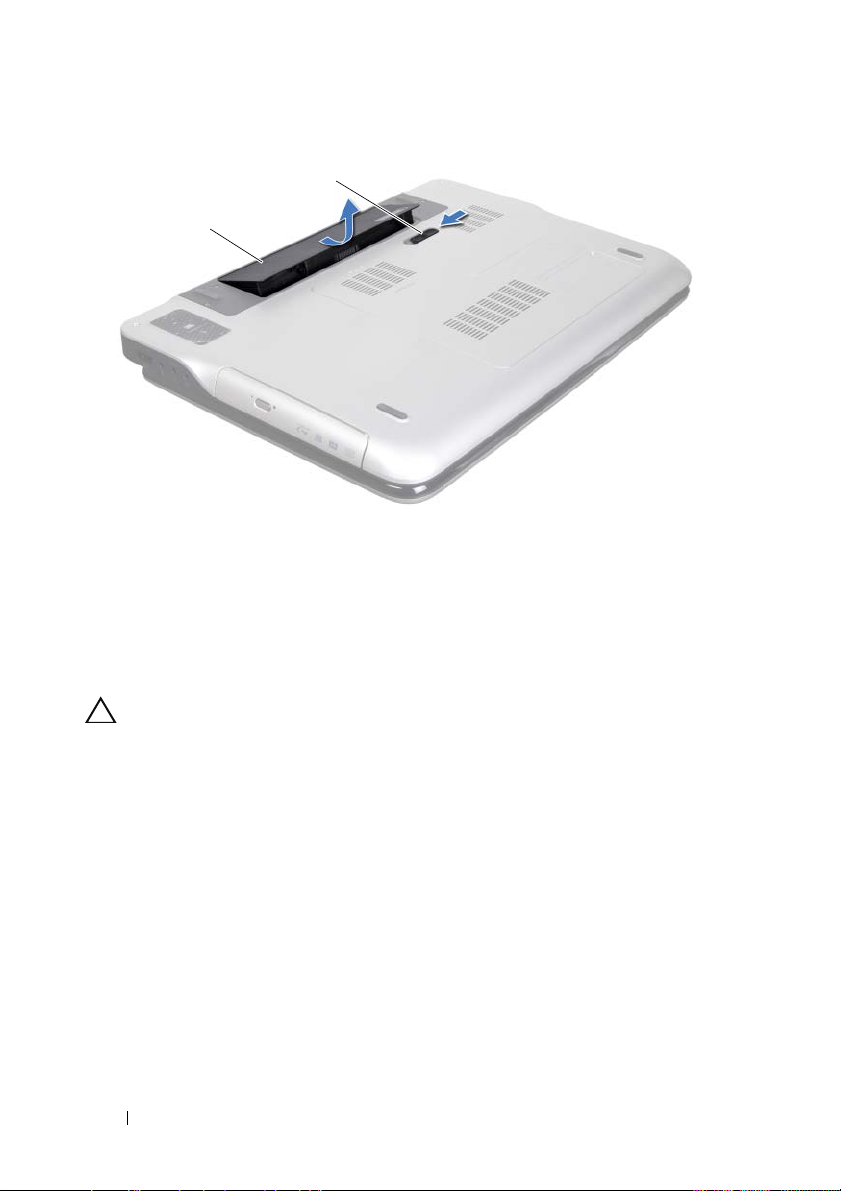
2
1
1 batteri 2 batterilås
Sådan genmonteres batteriet
FORSIGTIG! Brug kun det batteri, der er beregnet til denne specifikke Dell-
computer. Brug af andre batterier medfører risiko for beskadigelse af computeren.
1
Følg instruktionerne i "Før du starter" på side 9.
2
Flugt batteriets flige med indhakkene i batterirummet og tryk forsigtigt
batteriet ned, til det klikker på plads.
14 Batteri
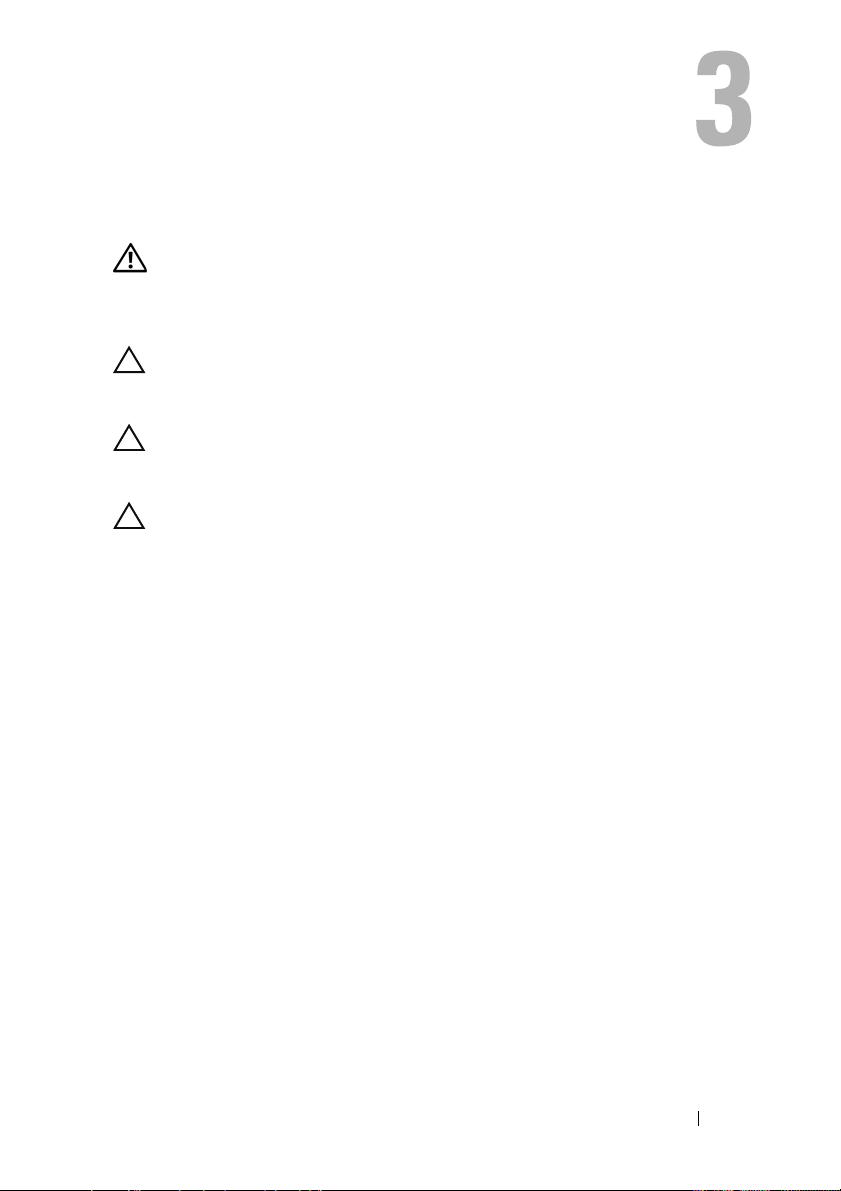
Moduldæksel
ADVARSEL! Inden du udfører arbejde på computerens indvendige dele, skal du
læse de sikkerhedsoplysninger, der fulgte med computeren. Du kan finde
yderligere oplysninger om best practices for sikkerhed på webstedet Regulatory
Compliance på www.dell.com/regulatory_compliance.
FORSIGTIG! Kun en certificeret servicetekniker bør foretage reparationer på
computeren. Eventuelle skader, der måtte opstå som følge af servicearbejde, der
ikke er godkendt af Dell™, dækkes ikke af garantien.
FORSIGTIG! Undgå elektrostatisk afladning ved at skabe jordforbindelse ved
hjælp af en jordingsrem eller ved jævnligt at røre ved en umalet metaloverflade,
f.eks. et stik på computeren.
FORSIGTIG! Forebyg skader på bundkortet ved at fjerne det primære batteri (se
"Sådan fjernes batteriet" på side 13), før du udfører arbejde på computerens
indvendige dele.
Sådan fjernes moduldækslet
1
Følg instruktionerne i "Før du starter" på side 9.
2
Fjern batteriet (se "Sådan fjernes batteriet" på side 13).
3
Løsn skruen, der holder moduldækslet til bunddækslet.
4
Anvend fingerspidserne til frigøre tappene på moduldækslet fra stikkene på
bunddækslet og løft det af bunddækslet.
Moduldæksel 15
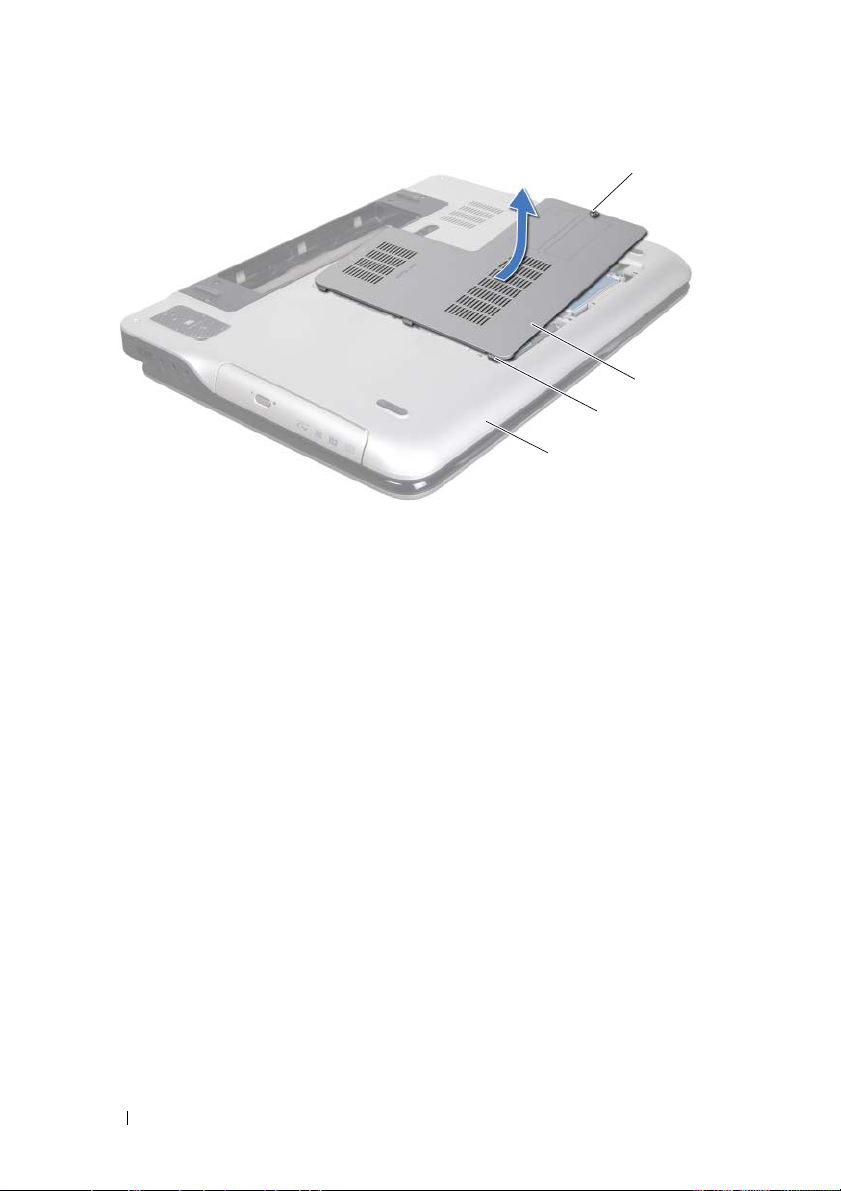
2
1
1 bunddækslet 2 tappe
3 moduldæksel 4 monteringsskrue
Sådan monteres moduldækslet
1
Følg instruktionerne i "Før du starter" på side 9.
2
Flugt tappene på moduldækslet med indhakkene på bunddækslet, og klik
moduldækslet på plads.
3
Stram monteringsskruen, der fastgør moduldækslet til bunddækslet.
4
Genmonter batteriet (se "Sådan genmonteres batteriet" på side 14).
4
3
16 Moduldæksel
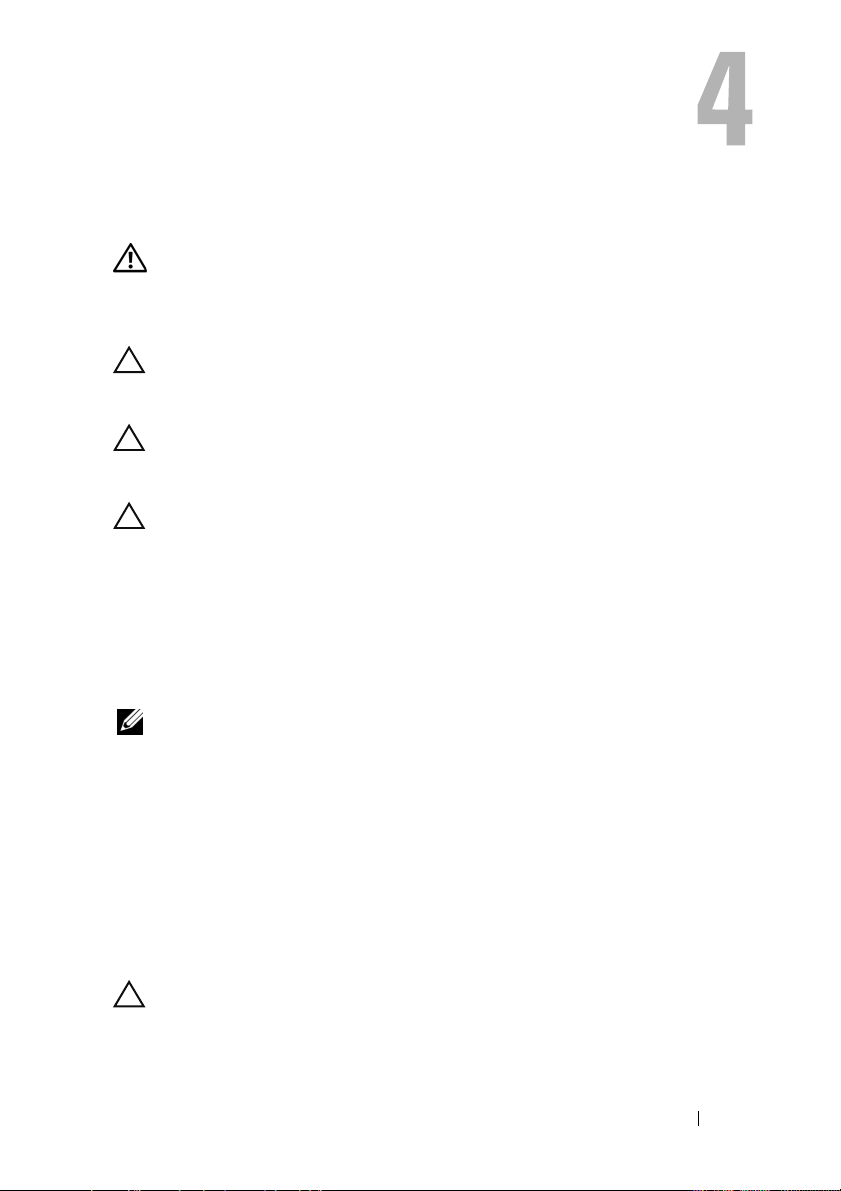
Hukommelsesmoduler
ADVARSEL! Inden du udfører arbejde på computerens indvendige dele, skal du
læse de sikkerhedsoplysninger, der fulgte med computeren. Du kan finde
yderligere oplysninger om best practices for sikkerhed på webstedet Regulatory
Compliance på www.dell.com/regulatory_compliance.
FORSIGTIG! Kun en certificeret servicetekniker bør foretage reparationer på
computeren. Eventuelle skader, der måtte opstå som følge af servicearbejde, der
ikke er godkendt af Dell™, dækkes ikke af garantien.
FORSIGTIG! Undgå elektrostatisk afladning ved at skabe jordforbindelse ved
hjælp af en jordingsrem eller ved jævnligt at røre ved en umalet metaloverflade,
f.eks. et stik på computeren.
FORSIGTIG! Forebyg skader på bundkortet ved at fjerne det primære batteri (se
"Sådan fjernes batteriet" på side 13), før du udfører arbejde på computerens
indvendige dele.
Du kan udvide computerens hukommelse ved at installere
hukommelsesmoduler på bundkortet. Se "Specifikationer" i
Installationsvejledning, som kom med computeren, eller gå til
support.dell.com/manuals for at få oplysninger om hvilken hukommelsestype
computeren understøtter.
OBS! Hukommelsesmoduler, der er købt hos Dell, er omfattet af din computers
garanti.
Computeren kan have to eller fire brugertilgængelige SODIMM-stik
afhængig af computeren konfiguration.
Sådan fjernes hukommelsesmodulerne
1
Følg instruktionerne i "Før du starter" på side 9.
2
Fjern batteriet (se "Sådan fjernes batteriet" på side 13).
3
Fjern moduldækslet (se "Sådan fjernes moduldækslet" på side 15).
FORSIGTIG! Brug ikke værktøj til at adskille fastgørelsesklemmerne på
hukommelsesmodulet, da dette medfører risiko for skader på stikket til
hukommelsesmodulet.
Hukommelsesmoduler 17
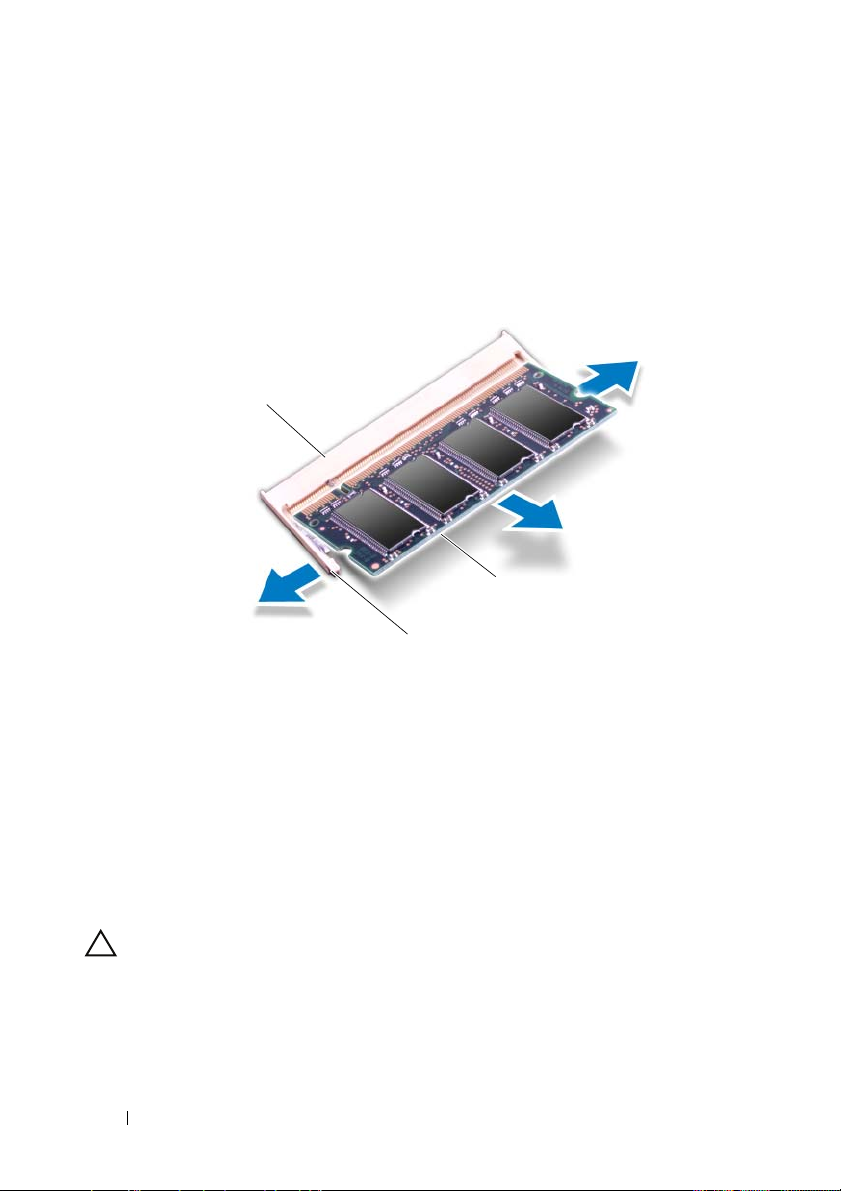
4
Brug fingerspidserne til forsigtigt at adskille fastgørelsesklemmerne på hver
side af hukommelsesmodulstikket, indtil modulet springer op.
1
3
2
1 stik til hukommelsesmodul 2 fastgørelsesklemmer (2)
3 hukommelsesmodul
5
Fjern hukommelsesmodulet fra hukommelsesmodulstikket.
Sådan genmonteres hukommelsesmoduler
1
Følg instruktionerne i "Før du starter" på side 9.
FORSIGTIG! Installer hukommelsesmoduler i hukommelsesmodulstikkene som
vist i følgende tabel afhængig af det antal hukommelsesmoduler du installerer.
Hvis du ikke installerer hukommelsesmodulerne som vist i tabellen, starter
computeren muligvis ikke.
18 Hukommelsesmoduler
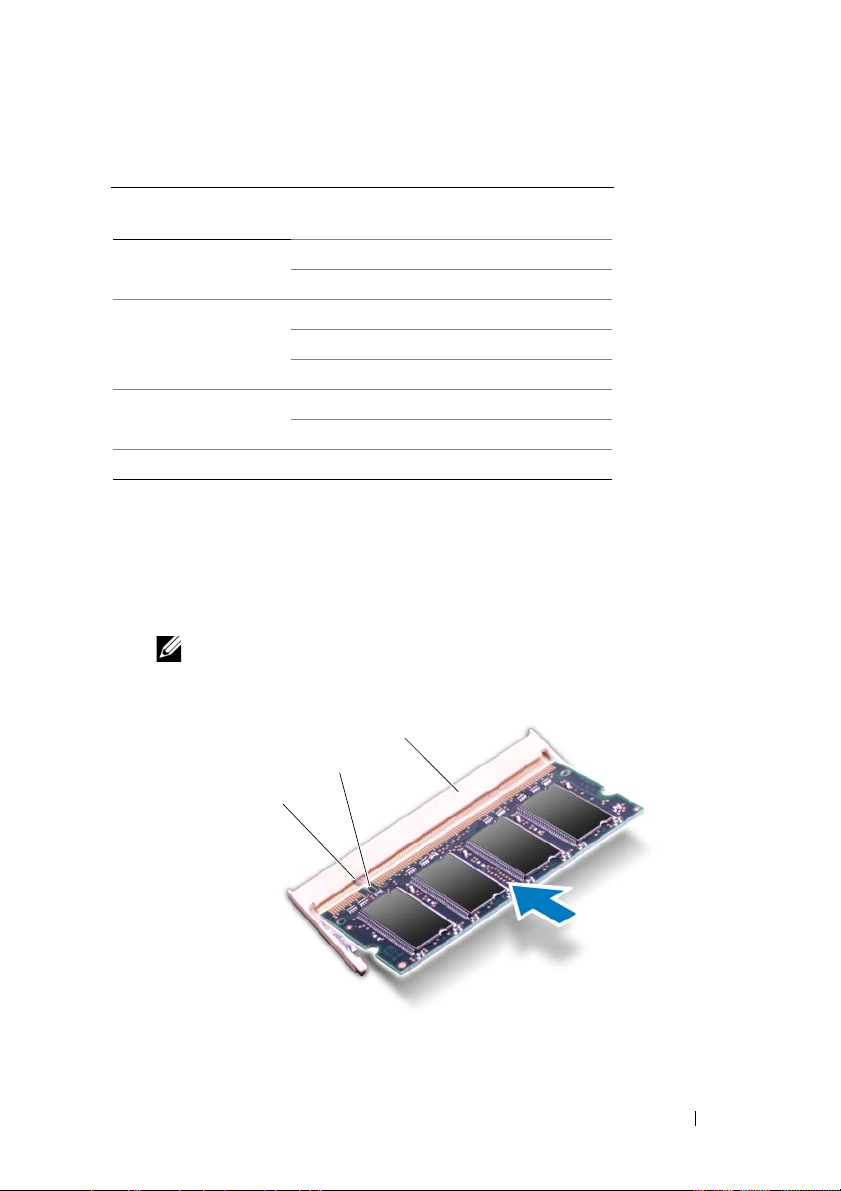
Stik til hukommelsesmodul
Antal
hukommelsesmoduler
1
2
3
4XXXX
2
Flugt indhakket i hukommelsesmodulet med tappen i stikket på
DIMM A DIMM B DIMM C DIMM D
X
X
XX
XX
XX
XXX
XXX
hukommelsesmodulet.
3
Skub hukommelsesmodulet helt ind i stikket i en vinkel på 45 grader, og
tryk hukommelsesmodulet ned, indtil det klikker på plads. Hvis du ikke
hører et klik, skal du fjerne hukommelsesmodulet og sætte det i igen.
OBS! Hvis hukommelsesmodulet ikke installeres korrekt, kan computeren
muligvis ikke starte.
3
2
1
Hukommelsesmoduler 19
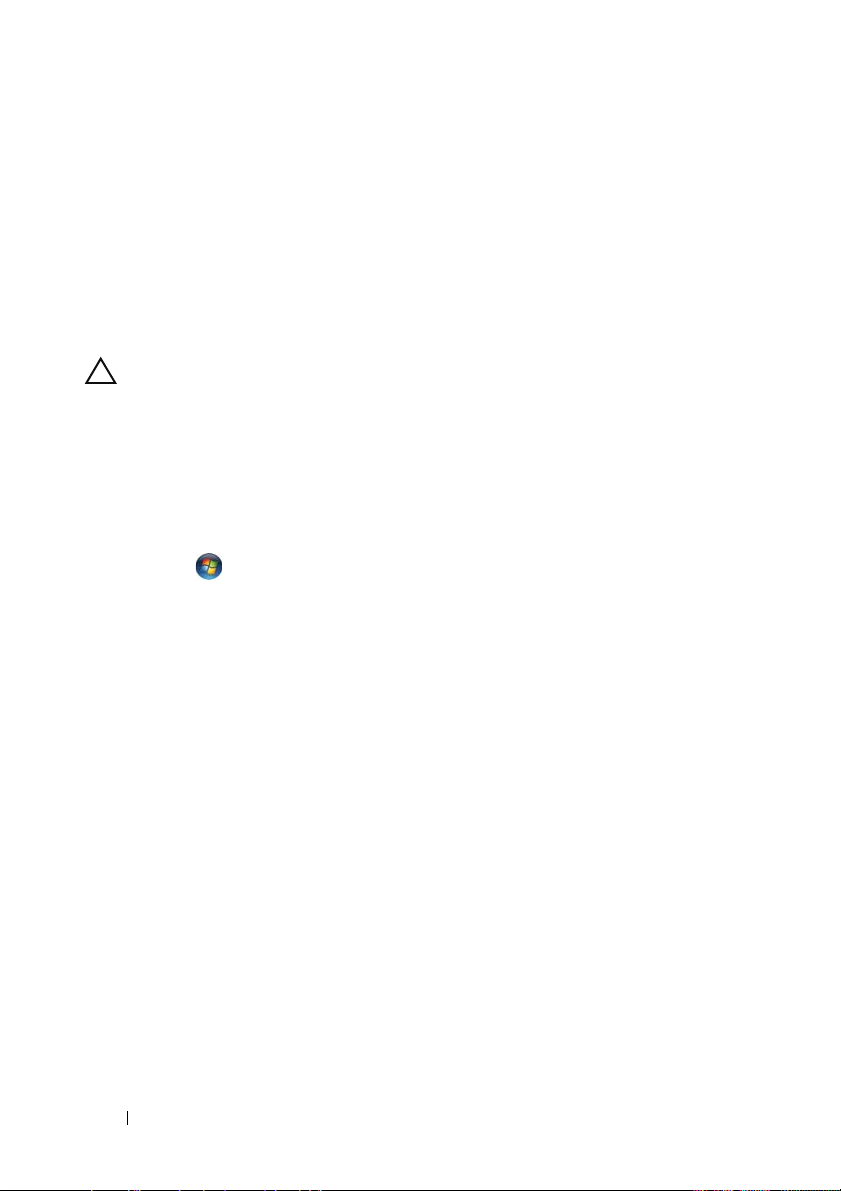
1 tap 2 indhak
3 stik til hukommelsesmodul
4
Genmonter moduldækslet (se "Sådan monteres moduldækslet" på
side 16).
5
Genmonter batteriet (se "Sådan genmonteres batteriet" på side 14).
6
Tilslut vekselstrømsadapteren til computeren og til en stikkontakt.
FORSIGTIG! Inden du tænder computeren skal du montere alle skruerne og
kontrollere, at der ikke findes løse skruer inde i computeren. Hvis du ikke gør det,
kan computeren blive beskadiget.
7
Tænd computeren.
Når computeren starter, registreres den ekstra hukommelse og opdaterer
automatisk systemkonfigurationsoplysningerne.
Sådan bekræfter du, hvor meget hukommelse der er installeret i computeren:
Klik på Start → Kontrolpanel
→
System og sikkerhed→ System.
20 Hukommelsesmoduler
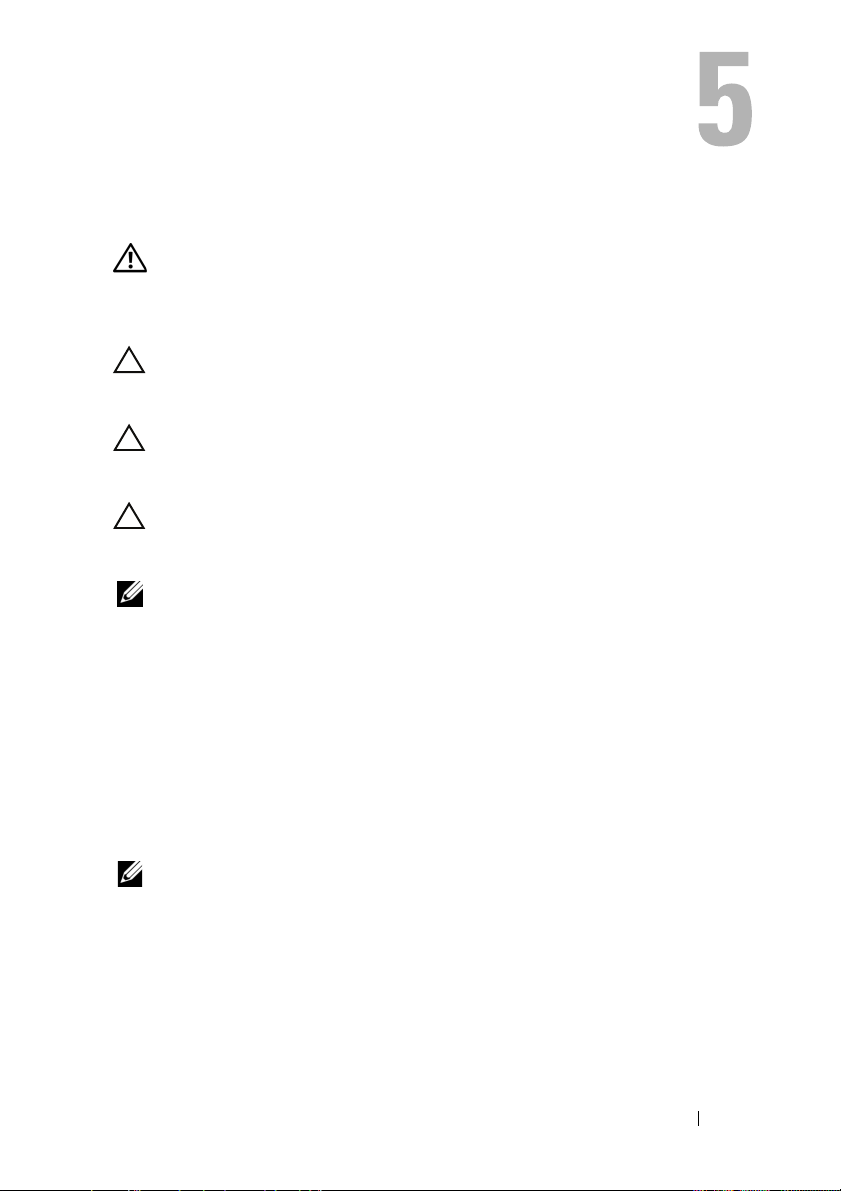
Trådløse minikort
ADVARSEL! Inden du udfører arbejde på computerens indvendige dele, skal du
læse de sikkerhedsoplysninger, der fulgte med computeren. Du kan finde
yderligere oplysninger om best practices for sikkerhed på webstedet Regulatory
Compliance på www.dell.com/regulatory_compliance.
FORSIGTIG! Kun en certificeret servicetekniker bør foretage reparationer på
computeren. Eventuelle skader, der måtte opstå som følge af servicearbejde, der
ikke er godkendt af Dell™, dækkes ikke af garantien.
FORSIGTIG! Undgå elektrostatisk afladning ved at skabe jordforbindelse ved
hjælp af en jordingsrem eller ved jævnligt at røre ved en umalet metaloverflade,
f.eks. et stik på computeren.
FORSIGTIG! Forebyg skader på bundkortet ved at fjerne det primære batteri (se
"Sådan fjernes batteriet" på side 13), før du udfører arbejde på computerens
indvendige dele.
OBS! Dell garanterer ikke kompatibilitet og yder ikke support til minikort fra andre
leverandører end Dell.
Hvis du har bestilt et trådløst minikort sammen med computeren, er kortet
allerede installeret.
Din computer har et fuldt minikort-stik og et halvt minikort-stik:
• Et fuldt minikort-stik — understøtter et trådløst wide area network
(Wireless Wide Area Network – WWAN)-kort eller tv-tunermodul
• Et halvt minikortstik — understøtter et trådløst lokalnetværk (Wireless
local area network – WLAN) og bluetooth-kombikort eller WiMax
(Worldwide Interoperability for Microwave Access).
OBS! Afhængigt af computerens konfiguration, da den blev solgt, har
minikortstikket muligvis ikke et minikort installeret.
Sådan fjernes minikortene
1
Følg instruktionerne i "Før du starter" på side 9.
2
Fjern batteriet (se "Sådan fjernes batteriet" på side 13).
3
Fjern moduldækslet (se "Sådan fjernes moduldækslet" på side 15).
Trådløse minikort 21
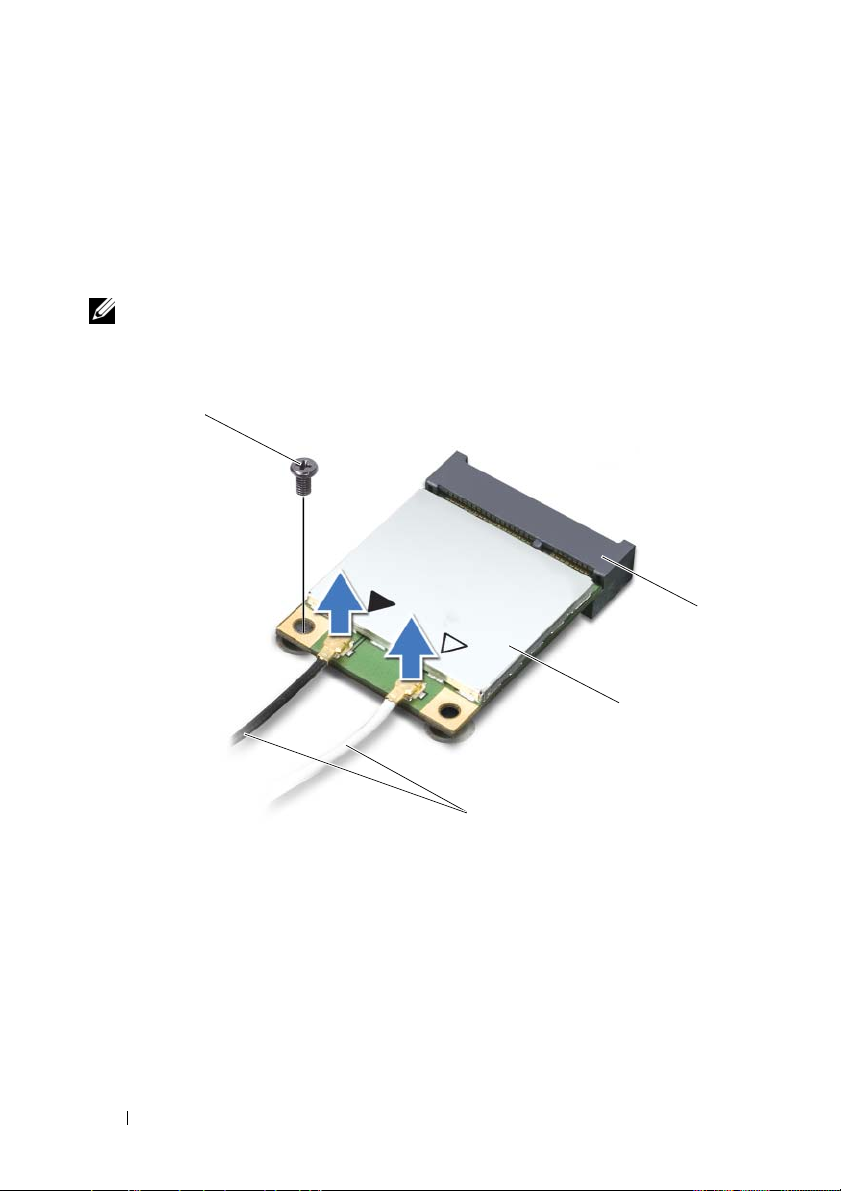
4
Fjern det optiske drev (se "Sådan fjernes det optiske drev" på side 31).
5
Fjern håndledsstøtten (se "Sådan fjernes håndledsstøtten" på side 33).
6
Fjern tastaturet (se "Sådan fjernes tastaturet" på side 39).
7
Træk antennekablerne ud af minikortene.
8
Fjern skruen, der fastgør minikortet til bundkortet.
OBS! Computeren understøtter kun enten et WWAN-minikort eller et kort til tv-
tunermodul i det fulde minikort-stik ad gangen.
4
2
3
1 antennekabler (2) 2 Minikort
3 bundkortstik 4 skrue
9
Løft minikortene ud af bundkortets stik.
22 Trådløse minikort
1
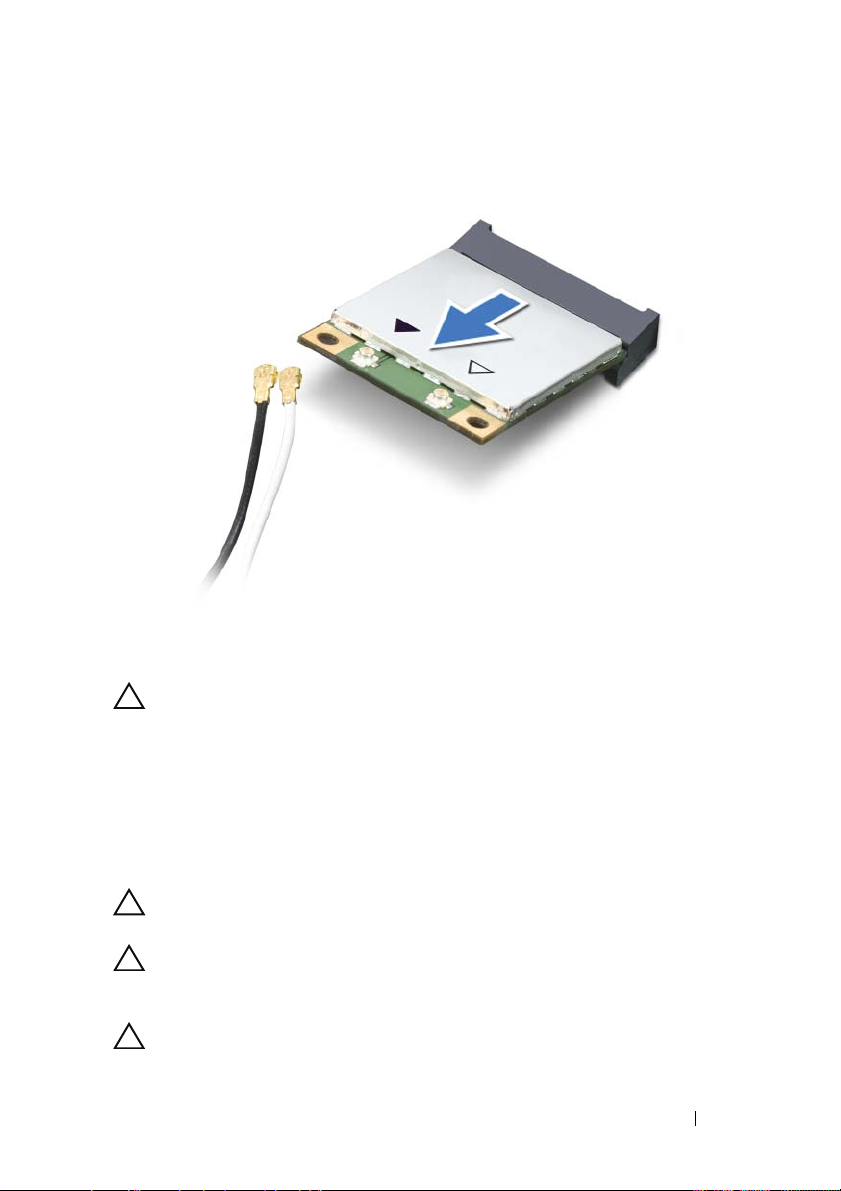
FORSIGTIG! Hvis minikortet ikke er i computeren, skal det opbevares i
beskyttende antistatisk emballage. Se "Beskyttelse mod elektrostatisk afladning"
i de sikkerhedsoplysninger, der fulgte med computeren.
Sådan genmonteres minikort
1
Følg instruktionerne i "Før du starter" på side 9.
2
Tag det nye minikort ud af emballagen.
FORSIGTIG! Skub kortet på plads med et fast og jævnt tryk. Hvis du bruger for
stor kraft, risikerer du at beskadige stikket.
FORSIGTIG! Stikkene er affasede, så de ikke kan indsættes forkert. Hvis du
mærker modstand, skal du kontrollere, at stikkene på minikortet og bundkortet er
placeret korrekt, og derefter prøve igen.
FORSIGTIG! Anbring aldrig kabler under minikortet, da dette medfører risiko for
skader på kortet.
Trådløse minikort 23
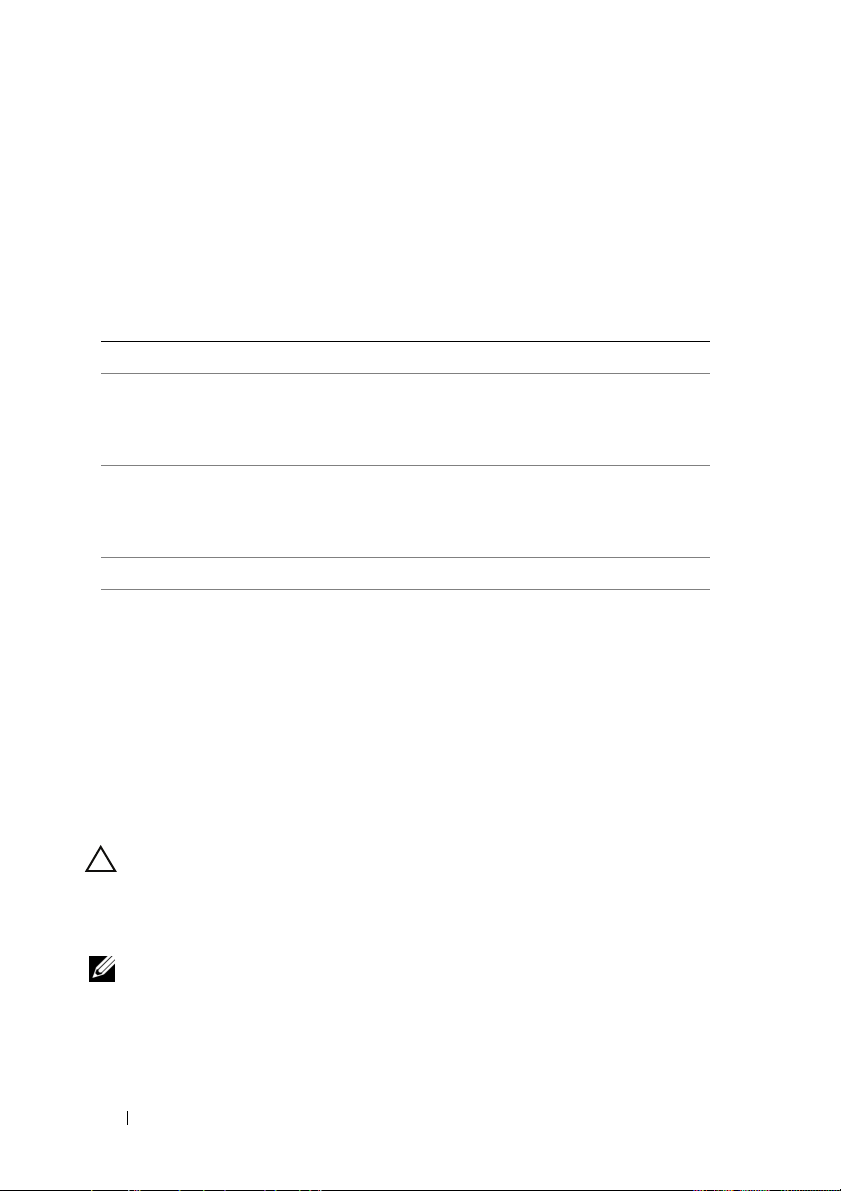
3
Sæt minikortets stik i bundkortets stik i en vinkel på 45 grader.
4
Tryk den anden ende af minikortet ned i stikket på bundkortet, og monter
den skrue, der fastgør minikortet til bundkortet.
5
Sæt de relevante antennekabler i de minikort, du er ved at installere.
Følgende tabel viser antennekablets farveskema for de minikort, der
understøttes af din computer.
Stik på minikortet Farveskema over antennekabler
WLAN + Bluetooth (2 antennekabler)
Hoved-WLAN + Bluetooth (hvid trekant)
Hjælpe-WLAN + Bluetooth (sort trekant)
WWAN (2 antennekabler)
Hoved-WWAN (hvid trekant)
Hjælpe-WWAN (sort trekant)
TV-tuner (1 antennekabel) sort
6
Genmonter tastaturet (se "Sådan genmonteres tastaturet" på side 41).
7
Genmonter håndledsstøtten (se "Sådan genmonteres håndledsstøtten" på
hvid
sort
hvid med grå stribe
sort med grå stribe
side 36).
8
Genmonter det optiske drev (se "Sådan genmonteres det optiske drev" på
side 32).
9
Genmonter moduldækslet (se "Sådan monteres moduldækslet" på
side 16).
10
Genmonter batteriet (se "Sådan genmonteres batteriet" på side 14).
FORSIGTIG! Inden du tænder computeren skal du montere alle skruerne og
kontrollere, at der ikke findes løse skruer inde i computeren. Hvis du ikke gør det,
kan computeren blive beskadiget.
11
Installer eventuelle drivere og hjælpeværktøjer på computeren.
OBS! Hvis du installerer et kommunikationskort fra andre leverandører end Dell,
skal du også installere de tilhørende drivere og hjælpeværktøjer.
24 Trådløse minikort
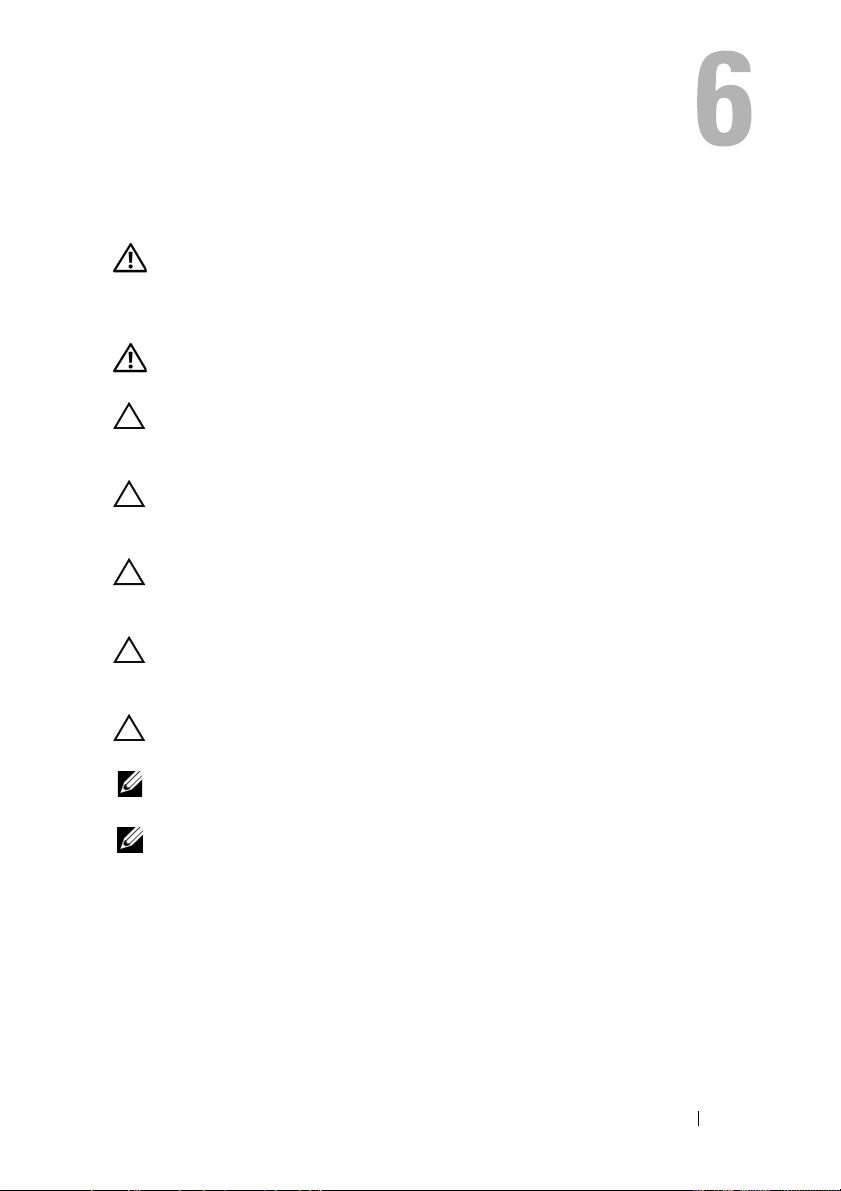
Harddiske
ADVARSEL! Inden du udfører arbejde på computerens indvendige dele, skal du
læse de sikkerhedsoplysninger, der fulgte med computeren. Du kan finde
yderligere oplysninger om best practices for sikkerhed på webstedet Regulatory
Compliance på www.dell.com/regulatory_compliance.
ADVARSEL! Undlad at røre harddiskens metalkabinet, hvis du fjerner harddisken
fra computeren, mens harddisken er varm.
FORSIGTIG! Kun en certificeret servicetekniker bør foretage reparationer på
computeren. Eventuelle skader, der måtte opstå som følge af servicearbejde, der
ikke er godkendt af Dell™, dækkes ikke af garantien.
FORSIGTIG! Undgå elektrostatisk afladning ved at skabe jordforbindelse ved
hjælp af en jordingsrem eller ved jævnligt at røre ved en umalet metaloverflade,
f.eks. et stik på computeren.
FORSIGTIG! Forebyg skader på bundkortet ved at fjerne det primære batteri (se
"Sådan fjernes batteriet" på side 13), før du udfører arbejde på computerens
indvendige dele.
FORSIGTIG! Hvis du vil undgå datatab, skal du slukke computeren (se "Sådan
slukkes computeren" på side 9) inden du fjerner harddisken. Fjern ikke
harddisken, mens computeren er tændt eller i dvaletilstand.
FORSIGTIG! Harddiske er meget skrøbelige. Vær forsigtig, når du håndterer
harddisken.
OBS! Dell garanterer ikke, at harddiske fra andre producenter end Dell er
kompatible, og der ydes ikke support til sådanne harddiske.
OBS! Hvis du installerer en harddisk fra en anden leverandør end Dell, skal du
installere operativsystem, drivere og værktøjer på den nye harddisk.
Sådan fjernes harddiskene
1
Følg instruktionerne i "Før du starter" på side 9.
2
Fjern batteriet (se "Sådan fjernes batteriet" på side 13).
3
Fjern moduldækslet (se "Sådan fjernes moduldækslet" på side 15).
4
Fjern harddisk 1 og/eller harddisk 2 fra computerens bund:
Harddiske 25
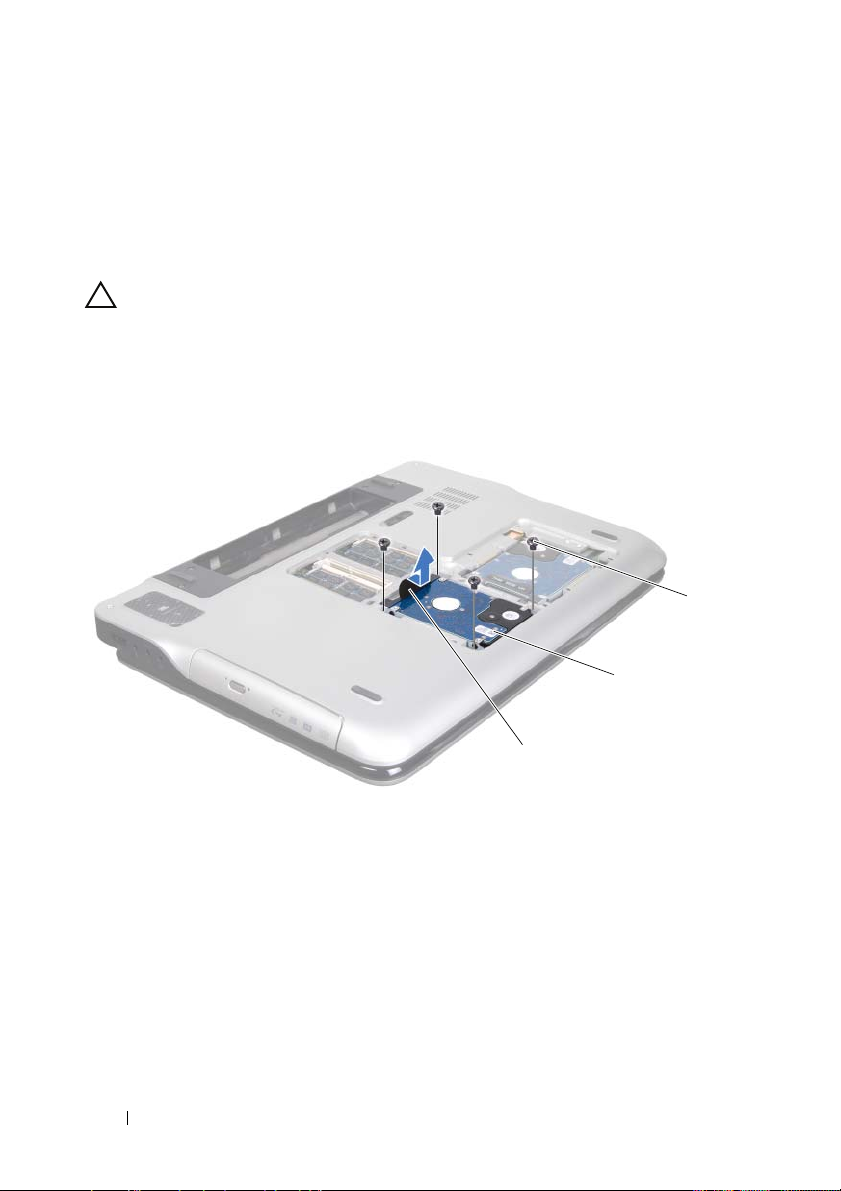
• Fjern de fire skruer, der fastgør harddiskmodulet til computerens
bund.
• Skub harddiskenheden til siden vha. trækfligen for at frakoble den fra
bundkortets stik.
• Løft harddiskenheden ud af computerbunden.
FORSIGTIG! Når harddisken ikke er i computeren, skal du opbevare den i
beskyttende antistatisk emballage (se afsnittet om beskyttelse mod elektrostatisk
afladning i de sikkerhedsanvisninger, der fulgte med computeren).
Harddisk 1
2
3
1 trækflig 2 harddiskenhed
3 skruer (4)
Harddisk 2
26 Harddiske
1

1 trækflig 2 harddiskenhed
3skruer (4)
5
Fjern de fire skruer, der holder harddiskbeslaget fast til harddisken.
6
Løft harddiskens beslag af harddisken.
3
2
1
Harddiske 27

1
1 harddisk 2 harddiskbeslag
3 skruer (4)
Sådan genmonteres harddiskene
1
Følg instruktionerne i "Før du starter" på side 9.
2
Tag den nye harddisk ud af emballagen.
Gem den originale emballage til senere opbevaring eller transport af
harddisken.
3
Anbring harddiskens beslag på harddisken.
4
Genmonter de fire skruer, der fastgør harddiskbeslaget til harddisken.
5
Genmonter harddisk 1 og/eller harddisk 2 på computerens bund:
• Anbring harddiskenheden i computerbunden.
• Skub vha. trækfligen harddiskenheden ind i bundkortets stik.
• Genmonter de fire skruer, der fastgør harddiskmodulet til
computerens bund.
6
Genmonter moduldækslet (se "Sådan monteres moduldækslet" på
side 16).
3
2
28 Harddiske
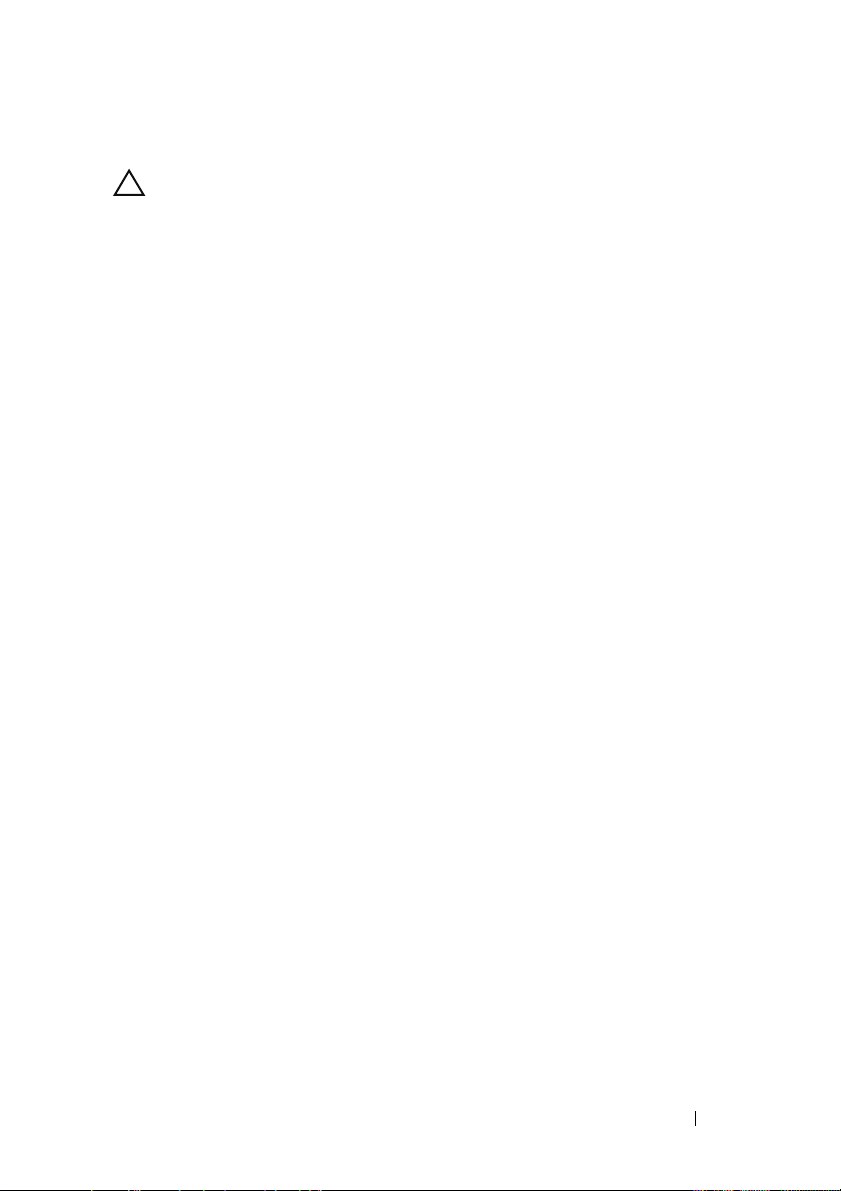
7
Genmonter batteriet (se "Sådan genmonteres batteriet" på side 14).
FORSIGTIG! Inden du tænder computeren skal du montere alle skruerne og
kontrollere, at der ikke findes løse skruer inde i computeren. Hvis du ikke gør det,
kan computeren blive beskadiget.
Harddiske 29
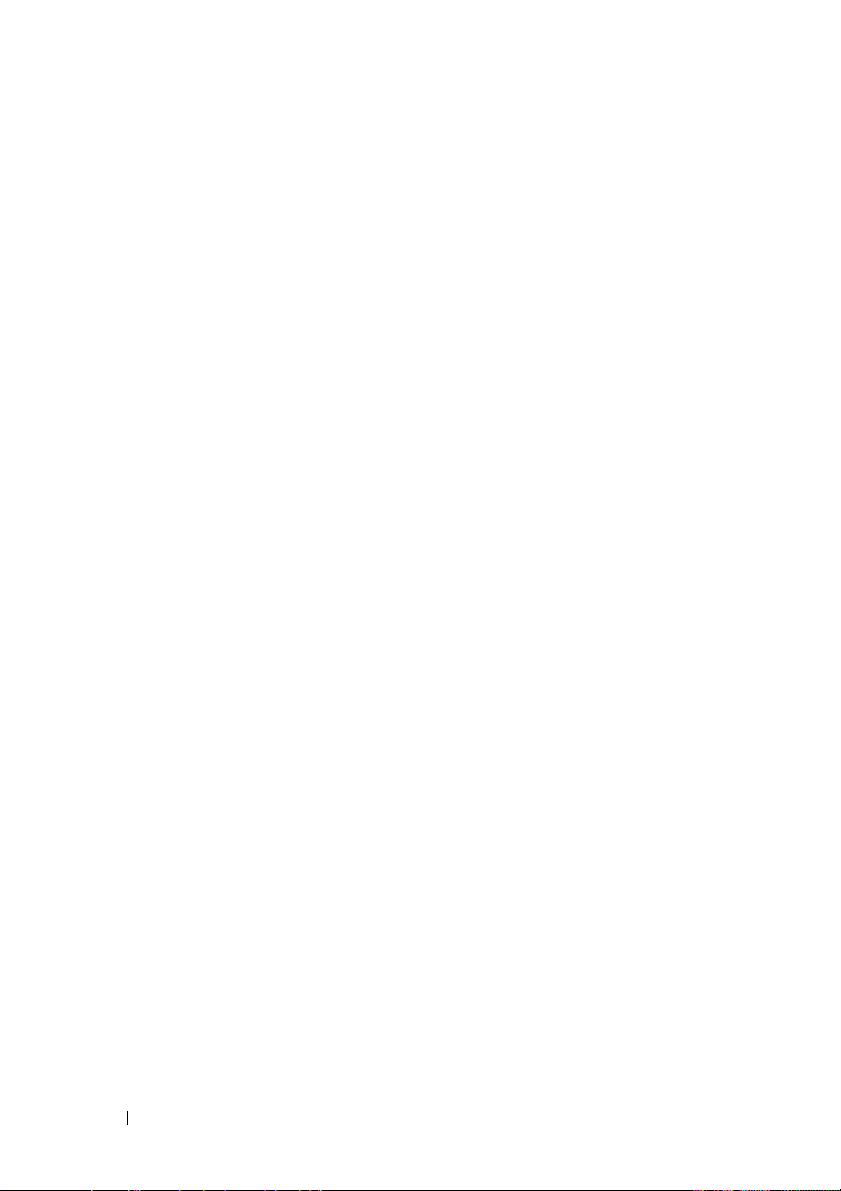
30 Harddiske
